
Aspire 9120 sorozat
Felhasználói útmutató

Copyright © 2006. Acer Incorporated.
Minden jog fenntartva.
Aspire 9120 sorozat Felhasználói útmutató
Eredeti kiadás 08/2006
A kiadó fenntartja a jelen kiadványban foglalt információk rendszeres megváltoztatásának jogát,
anélkül, hogy az átdolgozásról vagy a változtatásról bárkit külön értesítene. A változtatások ennek
az útmutatónak az új kiadásaiban vagy kiegészítő dokumentumaiban és kiadványaiban jelennek
meg. A vállalat sem nyíltan, sem burkoltan nem nyilatkozik a kiadvány tartalmáról, nem vállal rá
garanciát, továbbá kifejezetten visszautasítja, hogy bármilyen meghatározott célra való
alkalmasságra vagy eladhatóságra vonatkozó garanciát nyújtana.
Jegyezze fel a lenti helyre a modellszámot, a sorozatszámot, illetve a vásárlás időpontját és helyét.
A sorozatszám és a modellszám a számítógépre ragasztott címkén található. Minden a készülékkel
összefüggő kapcsolatfelvétel során fel kell tüntetni a sorozatszámot, a modellszámot és a
vásárlással kapcsolatos adatokat.
Az Acer Incorporated előzetes írásos engedélye nélkül ennek a kiadványnak semmilyen részletét
nem szabad sokszorosítani, adatfeldolgozó rendszerben tárolni vagy továbbítani, legyen az
bármilyen formában vagy eszközzel, elektronikusan, mechanikusan, fénymásolással,
képrögzítéssel vagy másképp.
Aspire 9120 sorozatú hordozható számítógép
Modellszám: _________________________
Sorozatszám: ________________________
Vásárlás időpontja: ____________________
Vásárlás helye: _______________________
Az Acer és az Acer logó az Acer Incorporated bejegyzett védjegyei. Más cégek termékeinek neveit
vagy védjegyeit itt csak azonosítás céljából használtuk, és az illető társaságok tulajdonát képezik.

Biztonsági és a kényelmes használattal kapcsolatos információk
Biztonsági tudnivalók
Kérjük, gondosan tanulmányozza át az alábbi útmutatást. Későbbi tájékozódás
céljából őrizze meg ezt a dokumentumot. A terméken feltüntetett figyelmeztetéseket
és tudnivalókat mindig vegye figyelembe.
A készülék kikapcsolása tisztítás előtt
Tisztítás előtt húzza ki a hálózati csatlakozót a dugaszolóaljzatból.
Ne használjon folyékony vagy hajtógázos tisztítószert. A tisztításhoz használjon
vízzel nedvesített kendőt.
Figyelmeztetések
• Ne használja a készüléket víz közelében.
• Ne helyezze a készüléket labilis kocsira, állványra vagy asztalra. A készülék
leeshet és súlyosan megsérülhet.
• A rések és nyílások a készülék megbízható működéséhez szükséges
szellőzést szolgálják, illetve védik a gépet a túlmelegedéstől. A nyílásokat nem
szabad elzárni vagy letakarni. A nyílásokat soha nem szabad a készüléket
ágyra, heverőre, takaróra vagy hasonló felületre helyezve elzárni. A készüléket
soha nem szabad fűtőtest fölé vagy mellé helyezni, valamint beépíteni, hacsak
nincs biztosítva a megfelelő szellőzése.
• Soha ne dugjon a burkolat résein keresztül tárgyakat a készülékbe, mert
veszélyes feszültséget hordozó ponthoz érhet hozzá, vagy rövidzárlatot
okozhat, ami tűzhöz vagy áramütéshez vezethet. Soha ne öntsön folyadékot a
készülékre vagy a készülékbe.
• A belső összetevők sérülésének és az akkumulátor szivárgásának elkerülése
érdekében ne helyezze a készüléket rezgő felületre.
iii
Az elektromos energia használata
• A készüléket csak a címkén feltüntetett feszültséggel szabad üzemeltetni.
Ha nem biztos abban, hogy milyen feszültség áll rendelkezésére, lépjen
kapcsolatba a kereskedővel vagy a helyi áramszolgáltatóval.
• Ne tegyen semmit a hálózati kábelre. Ne tegye a készüléket olyan helyre, ahol
ráléphetnek a hálózati kábelre.
• Ha hosszabbító kábelt használ a készülékkel, akkor ellenőrizze, hogy a
hosszabbítóba csatlakoztatott berendezések összesített áramfelvétele nem
haladja-e meg a hosszabbító kábel névleges teljesítményét. Azt is ellenőrizze,
hogy a fali dugaszolóaljzathoz csatlakoztatott berendezések összesített
áramfelvétele nem haladja-e meg a biztosíték névleges teljesítményét.

iv
Az elektromos dugaljat, elosztót vagy csatlakozót ne terhelje túl túlságosan sok
•
készülék csatlakoztatásával. Az összesített áramfelvétel ne haladja meg a
mellékáramkör névleges teljesítményének 80 százalékát. Ha elosztót használ,
akkor a terhelés ne haladja meg az elosztó névleges terhelhetőségének 80
százalékát.
• A készülék hálózati adaptere háromerű, földelt dugóval van ellátva. A dugó
csak földelt elektromos aljzatba illeszkedik. A hálózati adapter csatlakoztatása
előtt győződjön meg arról, hogy az elektromos dugalj megfelelően földelve van.
Földeletlen dugaljba ne csatlakoztassa a dugót. Ha tanácsra van szüksége,
forduljon villanyszerelőhöz.
Figyelem! A földelő érintkező a biztonságot szolgálja. Megfelelő
földelés nélküli elektromos dugalj használata áramütéshez és/
vagy sérüléshez vezethet.
Megjegyzés: A földelő érintkező a közeli egyéb elektromos eszközök
által generált, a készülék teljesítményét esetlegesen rontó zaj ellen is
jó védelmet biztosít.
• Csak a készülékhez való, megfelelő típusú hálózati csatlakozókábelt
használjon (a tartozékok dobozában található). A kábel bontható csatlakozású
legyen: UL listán szereplő/CSA bizonyítvánnyal rendelkező, SPT-2 típusú, 7 A
névleges áramerősségű, 125 V minimális feszültségű, VDE vagy hasonló
jóváhagyással. A maximális kábelhossz 4,6 méter.
A készülék szervizelése
Ne kísérletezzen a termék javításával, mert a felnyitással vagy a burkolat
eltávolításával veszélyes feszültségnek vagy más veszélyeknek teheti ki magát.
Bízzon minden javítást a szerviz szakképzett munkatársaira.
A következő esetekben húzza ki a készülék hálózati csatlakozóját, és forduljon a
szerviz szakképzett munkatársaihoz:
• Ha a hálózati kábel vagy a csatlakozó sérült vagy meghorzsolódott.
• Ha folyadékot öntöttek a készülékbe.
• Ha a készüléket esőnek vagy víznek tették ki.
• Ha a készüléket leejtették vagy a burkolata megsérült.
• Ha a készülék működésében olyan jelentős változás állt be, ami javítás
szükségességére utal.
• Ha a készülék – a kezelési utasítás betartása mellett – nem működik
megfelelően.

Megjegyzés: Csak azokat a beállításokat módosítsa, amelyeket a
kezelési utasítás említ, mivel az egyéb beállítások módosítása
károsodáshoz vezethet, és szakképzett technikus számára is
hosszan tartó munkát jelenthet a normál működési körülmények
visszaállítása.
Az akkumulátor cseréje
A hordozható számítógép lítium akkumulátorral működik. Az akkumulátort kizárólag
a készülékhez mellékelttel azonos típusúra cserélje le. Másfajta akkumulátor
használata tűzveszéllyel vagy robbanásveszéllyel járhat.
Figyelem! Figyelem! Az akkumulátorok helytelen használat
esetén felrobbanhatnak. Ne szedje szét és ne dobja tűzbe őket! A
gyermekektől tartsa távol. A használt akkumulátorok
hulladékkezelésekor kövesse a helyi szabályozásokat.
A telefonvonalakkal kapcsolatos biztonsági tudnivalók
• A berendezés javításakor vagy szétszerelésekor mindig ki kell húzni
telefoncsatlakozót a fali aljzatból.
• Ne használja a telefont (hacsak nem vezeték nélküli típus) villámlás idején.
A villámlás miatt fennáll a közvetett elektromos áramütés veszélye.
v
Figyelem! Az összetevők hozzáadásakor vagy cseréjekor
biztonsági okokból ne használjon nem megfelelő alkatrészeket.
A vásárlási lehetőségekről kérjen tájékoztatást a viszonteladótól.

vi
Hulladékkezelési útmutatás
Ha többé már nincs szüksége a készülékre, ne dobja a szemétbe.
A környezetszennyezés csökkentése és a globális környezet leheto legnagyobb
mértékű védelme érdekében kérjük, gondoskodjon a készülék újrafelhasználásáról.
Az elektromos és elektronikus hulladékok (Waste from Electrical and Electronics
Equipment, WEEE) kezelésével kapcsolatos szabályokról a http://global.acer.com/
about/environmental.htm címen talál információkat.
Higanytartalom
LCD/CRT monitort vagy megjelenítőt tartalmazó kivetítők vagy egyéb elektronikus
termékek esetében:
Az ebben a termékben található fényforrás/fényforrások higanyt tartalmaznak, és a
helyi, állami vagy szövetségi jogszabályok előírásai szerint újra kell hasznosítani
őket. További információkat az Electronic Industries Alliance www.eiae.org
webhelyén talál. Ha a fényforrások újrahasznosításával kapcsolatban további
tájékoztatást szeretne kapni, látogasson el a www.lamprecycle.org
című
webhelyre.

vii
A kényelmes használattal kapcsolatos tanácsok és információk
A számítógép-használók hosszasabb munka után sokszor szem- és fejfájásra
panaszkodnak. A több órán keresztül számítógép előtt dolgozó személyek fizikai
sérülés veszélyének is ki vannak téve. A hosszú munkavégzési időszakok, a
helytelen testtartás, a hibás munkavégzési szokások, a stressz, a rossz
munkakörülmények, a személyes egészségi állapot és egyéb tényezők jelentős
mértékben növelik a fizikai sérülés veszélyét.
A helytelen számítógép-használat kéztőcsatorna szindróma, íngyulladás, ínburokgyulladás vagy egyéb mozgásszervi panaszok kialakulásához vezethet. A
következő tünetek jelentkezhetnek a kézben, a csuklókban, a karokban, a vállban, a
nyakban és a hátban:
• zsibbadtság, égő vagy bizsergő érzés
• sajgás, fájdalom, nyomásérzékenység
• fájás, duzzanat, lüktetés
• merevség, feszülés
• hidegség, gyengeség
Ha a fenti tüneteket tapasztalja, illetve bármilyen más ismétlődő vagy folyamatosan
jelentkező kényelmetlenséget és/vagy fájdalmat érez a számítógép használata
miatt, azonnal forduljon orvoshoz, illetve tájékoztassa a vállalatának egészségügyi
és biztonsági részlegét.
Az alábbi részben a számítógép kényelmesebb használatához talál tanácsokat.
A komfortzóna megkeresése
A monitor állását módosítva, lábtartó használatával vagy a szék magasságának
beállításával a lehető legnagyobb kényelemben helyezkedjen el, és keresse meg
saját komfortzónáját. Vegye figyelembe a következő tanácsokat:
• ne maradjon túl sokáig ugyanabban a pozícióban
• lehetőleg ne dőljön előre, és ne hajlítsa hátra magát
• rendszeresen álljon fel és járkáljon egy kicsit, felszabadítva a combizmait a
nyomás alól
• rövid szüneteket tartva pihentesse a nyakát és a vállait
• ne feszítse meg az izmait, ne rántsa meg a vállát
• a külső kijelzőt, a billentyűzetet és az egeret helyesen, kényelmesen elérhető
módon helyezze el
• ha többet tekint a monitorra, mint a nyomtatott dokumentumokra, akkor a nyak
terhelésének csökkentése érdekében helyezze a monitort az asztal közepére
Ügyeljen a látására!
A monitor több órán keresztül tartó nézése, a rossz szemüveg vagy kontaktlencse, a
ragyogó fények, a helyiség túl erős megvilágítása, a gyengén fókuszált képernyő, a
kisméretű betűk használata és az alacsony kontrasztú kijelzők megterhelik a
szemet. Az alábbiakban a szem terhelésének csökkentésére adunk javaslatokat.

viii
Szem
• Gyakran pihentesse a szemét.
• A monitorról elvéve a tekintetét, és egy távoli pontra nézve rendszeresen
tartson szünetet.
• Pislogjon gyakran, ezzel megelőzi a szemének kiszáradását.
Kijelző
• Tartsa tisztán a kijelzőt.
• A fejét tartsa a képernyő felső élénél magasabban, így lefelé kell irányítania a
tekintetét, amikor a képernyő kézepére néz.
• A kijelző fényerejét és/vagy kontrasztját kényelmes, a szöveg olvasható és a
grafikák tiszta megjelenítését biztosító szintre állítsa be.
• A ragyogást és a tükröződéseket a következőkkel csökkentheti:
• az ablak vagy az egyéb fényforrás felé a képernyő szélét fordítsa
• függönnyel, redőnnyel vagy napellenzővel csökkentse a helyiség
megvilágítását
• használjon irányított megvilágítást
• módosítsa a kijelző betekintési szögét
• használjon ragyogáscsökkentő szűrőt
• használjon képernyőellenzőt, például egy a kijelző felső szélével
párhuzamos kartonlapot
• Kerülje a képernyő kényelmetlen betekintési szögű beállítását.
• Huzamosabb ideig ne nézzen erős fényforrásba, például nyitott ablakon kifelé.
A megfelelő munkavégzési szokások kialakítása
A következő munkavégzési szokásokat felvéve a számítógép használatát kevésbé
megerőltetővé és termelékenyebbé teheti:
• Rendszeresen és gyakran tartson szünetet.
• Végezzen nyújtógyakorlatokat.
• Gyakran szellőztessen.
• Tornásszon rendszeresen, tartsa karban az egészségét.
Figyelem! A földelő érintkező a biztonságot szolgálja. Megfelelő
földelés né Javasoljuk, hogy ágyról vagy kanapéról ne használja
a számítógépet. Ha nem tudja az ilyen helyzeteket elkerülni,
akkor csak rövid ideig dolgozzon, rendszeresen tartson szünetet,
illetve végezzen nyújtógyakorlatokat.
Megjegyzés: További információk: AcerSystem User's Guide,
"Jogszabályi és biztonsági tudnivalók" a 98. oldalon.

Az első lépések
Köszönjük, hogy mobil számítástechnikai feladatai elvégzéséhez egy Acer sorozatú
hordozható számítógépet választott!
Útmutatók
Minden segítséget szeretnénk megadni Önnek új Acer gépének használatához,
ezért a következő útmutatókat dolgoztuk ki:
Az első a Kezdők számára... poszter, amely segítségére lesz a
számítógép üzembe helyezésénél.
A nyomtatott Felhasználói útmutató ismerteti új számítógépének
alapvető jellemzőit és funkciót. A számítógép még hatékonyabb
használatával kapcsolatban az AcerSystem User's Guide tartalmaz
útmutatást. Ez a kézikönyv részletes információkat tartalmaz például
az előre telepített segédprogramokról, az adat-helyreállításról, a
bővítési lehetőségekről és a hibaelhárításról. Emellett ismerteti a
garanciával kapcsolatos tudnivalókat, valamint a számítógépre
vonatkozó általános szabályokat és biztonsági előírásokat. A
kézikönyv Portable Document Format (PDF) formátumú, és gyárilag
telepítve van a számítógépre. Megnyitásához kövesse az alábbi
lépéseket:
1 Kattintson a következő elemekre: Start, Minden program,
AcerSystem.
2 Kattintson a következő elemre: AcerSystem User's Guide.
Megjegyzés: A fájl megtekintéséhez szükség van az Adobe Reader
alkalmazásra. Ha az Adobe Reader nincs telepítve a számítógépre,
akkor az AcerSystem User's Guide elemre kattintva először az
Adobe Reader telepítőprogramja jelenik meg. A telepítés
elvégzéséhez kövesse a képernyőn megjelenő utasításokat. Az
Adobe Reader használatával kapcsolatban a Súgó és támogatás
menüben talál útmutatást.
ix
A számítógép gondozása és tippek a használathoz
A számítógép be- és kikapcsolása
A számítógép bekapcsolásához egyszerűen nyomja meg és engedje fel az LCD
kijelző alatt, a gyorsindítás gombok mellett elhelyezkedő bekapcsoló gombot.
A bekapcsoló gomb helyét illetően lásd: "Elölnézet" a 15. oldalon.
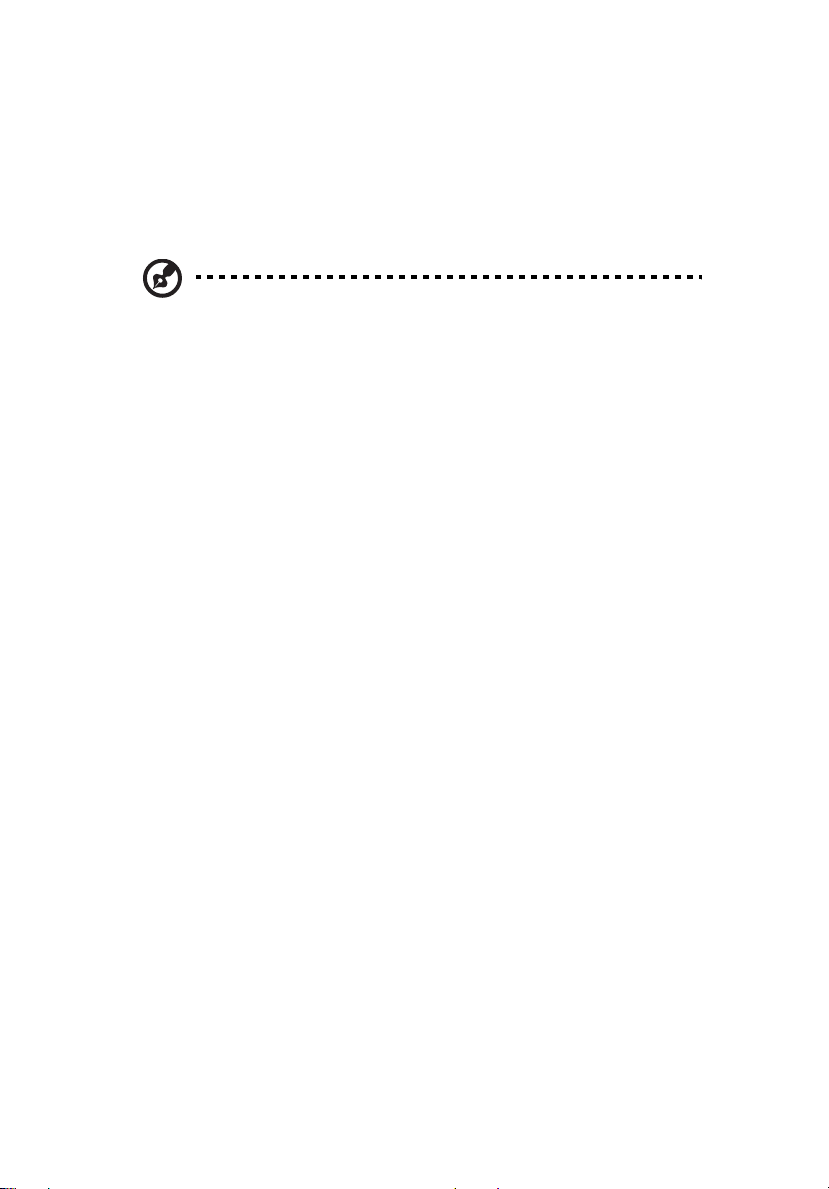
x
A kikapcsoláshoz az alábbi műveletek egyikét kell elvégeznie:
• Használja a Windows Kikapcsolás parancsát
Kattintson a következő elemekre: Start, A számítógép kikapcsolása, majd
kattintson a Kikapcsolás gombra.
• Használja a bekapcsoló gombot
A számítógép kikapcsolható a kijelző lehajtásával, vagy az alvás gyorsbillentyű
megnyomásával is <Fn> + <F4>.
Megjegyzés: Ha a számítógépet nem tudja a szokásos módon
kikapcsolni, akkor nyomja meg és négy másodpercnél hosszabb ideig
tartsa lenyomva a bekapcsoló gombot. Ha kikapcsolta a számítógépet
és újra be szeretné kapcsolni, akkor a bekapcsolás előtt legalább két
másodpercig várjon.
A számítógép gondozása
Számítógépe kiválóan fogja Önt szolgálni, ha vigyáz rá.
• Ne tegye ki a számítógépet közvetlen napsugárzásnak. Ne helyezze hőforrás,
például fűtőtest közelébe.
• Ne tegye ki a számítógépet 0 °C (32 °F) alatti vagy 50 °C (122 °F) feletti
hőmérsékletnek.
• Ne tegye ki a számítógépet mágneses mező hatásának.
• Ne tegye ki a számítógépet esőnek vagy nedvességnek.
• Ne öntsön vizet vagy más folyadékot a számítógépre.
• Ne tegye ki a számítógépet erős ütésnek vagy rázkódásnak.
• Ne tegye ki a számítógépet pornak és piszoknak.
• Ne tegyen semmilyen tárgyat a számítógépre.
• Ne csapja le a kijelzőt, amikor lehajtja.
• Soha ne tegye a számítógépet egyenetlen felületre.
A hálózati adapter gondozása
Néhány tanács a hálózati adapter gondozásához:
• Az adaptert semmilyen más készülékhez ne csatlakoztassa.
• Ne lépjen rá a hálózati kábelre, és ne tegyen rá súlyos tárgyakat. A hálózati
kábelt és az egyéb kábeleket úgy helyezze el, hogy ne akadályozzák a
környezetében lévő személyek mozgását.
• Amikor kihúzza a hálózati kábelt, akkor ne a kábelt, hanem magát a
csatlakozót húzza.
• Hosszabbító kábel használatakor a csatlakoztatott berendezések összesített
névleges áramfelvétele nem haladhatja meg a hálózati kábel névleges
teljesítményét. Az azonos fali dugaszolóaljzatba csatlakoztatott berendezések
összesített névleges áramfelvétele nem haladhatja meg a biztosíték névleges
teljesítményét.

Az akkumulátor gondozása
Néhány tanács az akkumulátor gondozásához:
• Csere esetén csak azonos típusú akkumulátort használjon. Az akkumulátor
eltávolítása vagy cseréje előtt kapcsolja ki a számítógépet.
• Ne próbálja kibontani az akkumulátort. A gyermekektől tartsa távol.
• Az elhasznált akkumulátoroktól a helyi jogszabályokat betartva szabaduljon
meg. Ha lehetséges, gondoskodjon az akkumulátor újrahasznosításáról.
Tisztítás és javítás
A számítógép tisztításakor kövesse az alábbi lépéseket:
1 Kapcsolja ki a számítógépet, és vegye ki az akkumulátorcsomagot.
2 Húzza ki a hálózati adaptert.
3 Puha, nedves kendőt használjon. Ne használjon folyékony vagy hajtógázos
tisztítószert.
Ha az alábbiak valamelyike történik:
• a számítógépet leejtették vagy a burkolata megsérült
• a számítógép nem működik megfelelően
Lásd: "Gyakran ismétlődő kérdések" a 53. oldalon.
xi

xii

Biztonsági és a kényelmes használattal kapcsolatos információk iii
Biztonsági tudnivalók iii
Hulladékkezelési útmutatás vi
A kényelmes használattal kapcsolatos tanácsok és információk vii
Az első lépések ix
Útmutatók ix
A számítógép gondozása és tippek a használathoz ix
A számítógép be- és kikapcsolása ix
A számítógép gondozása x
A hálózati adapter gondozása x
Az akkumulátor gondozása xi
Acer Empowering Technology 1
Ismerkedjen meg új Acer gépével! 15
Specifikációk 21
Állapotjelzők27
Gyorsindító gombok 28
Érintőpad 29
A billentyűzet használata 31
Az optikai lemez (CD vagy DVD) kiadatása 36
Számítógépes biztonsági zár használata 36
Hang 37
Térhatású vagy többcsatornás hang 38
Az Acer OrbiCam 41
Tisztítás és javítás xi
Az Empowering Technology jelszava 1
Acer eDataSecurity Management 2
Acer eLock Management 3
Acer ePerformance Management 5
Acer eRecovery Management 6
Acer eSettings Management 8
Acer eNet Management 9
Acer ePower Management 11
Acer ePresentation Management 14
Elölnézet 15
Elölnézet lehajtott kijelzővel 17
Bal oldali nézet 17
Jobb oldali nézet 18
Hátulnézet 19
Alulnézet 20
Alapvető tudnivalók az érintőpadról 29
Zároló billentyűk és a beépített numerikus billentyűzet 31
Windows billentyűk32
Gyorsbillentyűk33
Különleges billentyűk35
A hangerő állítása 37
Dolby Digital Live 39
DTS Connect 40
Az Acer OrbiCam elindítása 42
Az Acer OrbiCam beállításainak megváltoztatása 42
Fényképek és videofelvételek rögzítése 45
Az Acer OrbiCam használata webkameraként 45
Az Acer VisageON engedélyezése 45
Tartalom

A rendszer segédprogramjainak használata 49
Acer GridVista (kétmonitoros megjelenítés támogatása) 49
Launch Manager 51
Norton AntiVirus 52
Gyakran ismétlődő kérdések 53
Szervizszolgáltatás kérése 57
Utazók Nemzetközi Garanciája
(International Travelers Warranty; ITW) 57
Acer Arcade 58
A hordozható számítógép szállítása 72
Mielőtt telefonálna 57
48 gombos távirányító 59
Távvezérlési funkciók 60
Tartalom keresése és lejátszása 61
beállítások 61
Acer Arcade kezelőszervek 62
Navigációs kezelőszervek 62
Lejátszó kezelőszervek 62
Virtuális billentyűzet 63
Háttér mód 63
Mozi 64
Album 65
Képek szerkesztése 65
Video 66
Videofelvétel lejátszása 66
Videó felvétel (csak TV modellek) 66
Pillanatfelvétel 66
Videó szerkesztése 67
Zene 67
TV (a kiválasztott modellekhez) 68
Időeltolás funkció 68
Felvétel a TV-ből69
Felvételek időzítése 69
Műsorútmutató 69
Műsor keresése 69
TV beállítások 69
TeleText funkciók használata 70
DVD készítése 71
CD/DVD felvételes lemezek készítése 71
Lekapcsolás az asztali munkahelyről72
Mozgatás 72
A számítógép előkészítése 72
Mit vigyen magával a megbeszélésekre 73
A számítógép hazaszállítása 73
A számítógép előkészítése 73
Mit vigyen magával 74
További óvintézkedések 74
Otthoni iroda felállítása 74
Utazás a számítógéppel 74
A számítógép előkészítése 75
Mit vigyen magával 75
További óvintézkedések 75

Nemzetközi utazás a számítógéppel 75
A számítógép előkészítése 75
Mit vigyen magával 76
A számítógép biztonságba helyezése 77
Bővítés kiegészítőkkel 79
Energiagazdálkodás 91
Acer eRecovery Management 92
Hibaelhárítás 96
Jogszabályi és biztonsági tudnivalók 98
További óvintézkedések 76
Számítógépes biztonsági zár használata 77
Jelszavak használata 77
Jelszavak beírása 78
Jelszavak megadása 78
Csatlakozási lehetőségek 79
Fax-/adatmodem 79
Beépített hálózati csatoló 80
Gyors infravörös 80
Universal Serial Bus (USB) 81
IEEE 1394 port 81
PC-kártyafoglalat 82
ExpressCard 83
Memória beszerelése 84
A TV- és az AV-bemeneti kábelek csatlakoztatása 85
Acer Arcade TV-telepítő varázsló
(Windows XP Home és Professional) 88
BIOS segédprogram 89
Rendszerindítási sorrend 89
Disk-to-disk recovery engedélyezése 89
Jelszó 89
Szoftverhasználat 90
DVD filmek lejátszása 90
Biztonsági másolat készítése 92
Helyreállítás biztonsági másolatból 93
Az alapértelmezett, gyári lemezkép CD-lemezre írása 93
A számítógéppel együtt szállított szoftverek újratelepítése CD nélkül 94
Jelszó módosítása 95
Hibaelhárítási tanácsok 96
Hibaüzenetek 96
Megfelelés az ENERGY STAR irányelveknek 98
FCC megjegyzés 98
A modemre vonatkozó megjegyzések 99
Nyilatkozat a lézerekre vonatkozó biztonsági
előírásoknak való megfelelésről 100
Tudnivalók az LCD kijelző képpontjairól 100
Macrovision szerzői jogvédelmi megjegyzés 100
Rádiókészülék hatósági engedélyezési megjegyzés 101
Általános tudnivalók 101
Európai Unió (EU) 101
Az FCC rádiófrekvenciás biztonsági követelményei 102
Kanada – alacsony teljesítményű, engedélyre nem
köteles rádiófrekvenciás távközlési eszközök (RSS-210) 103

Federal Communications Comission
Declaration of Conformity 104
Declaration of Conformity for CE Marking 105
LCD panel ergonomic specifications 106
Tárgymutató 107

Acer Empowering Technology
Az Acer innovatív Empowering Technology megoldása egyszerű hozzáférést
biztosít a gyakrabban használt szolgáltatásokhoz, illetve segítségével könnyebben
kezelheti új Acer hordozható számítógépét. Alapesetben a képernyő jobb felső
sarkában jelenik meg, és a következő egyszerűen használható segédprogramokat
foglalja magába:
• Acer eDataSecurity Management – Jelszavakkal és fejlett titkosító
algoritmusok alkalmazásával védi az adatokat.
• Acer eLock Management – Korlátozza a külső adathordozók elérését.
• Acer ePerformance Management – A lemezhelyhasználat, a memória és a
rendszerleíró adatbázis beállításainak optimalizálásával növeli a rendszer
teljesítményét.
• Acer eRecovery Management – Rugalmas, megbízható és teljes értékű
megoldás az adatok biztonsági mentésére és helyreállítására.
• Acer eSettings Management – Biztosítja a rendszerinformációk gyors
elérését és a beállítások egyszerű módosításának lehetőségét.
• Acer eNet Management – Intelligens módon, a helyszín függvényében
kapcsolódik a hálózatokhoz.
• Acer ePower Management – Sokoldalú használati profilok alkalmazásával
növeli az akkumulátoros üzemidőt.
• Acer ePresentation Management – Biztosítja a kivetítőkhöz való csatlakozás
lehetőségét, illetve módot ad a megjelenítési beállítások kényelmes
módosítására.
1
Empowering Technology
Ha további információkat szeretne kapni, akkor kattintson az egér jobb gombjával az
Empowering Technology eszköztárra, majd válassza a Help (Súgó) vagy a Tutorial
(Oktató) parancsot.
Az Empowering Technology jelszava
Az Acer eLock Management és az Acer eRecovery Management használata előtt meg
kell adnia az Empowering Technology jelszavát. A művelet elvégzéséhez kattintson az
egér jobb gombjával az Empowering Technology eszköztárra, majd válassza a
„
Password Setup
Technology jelszavát, akkor az Acer eLock Management vagy az Acer eRecovery
Management első használatakor a programok is felajánlják ennek lehetőségét.
” (Jelszó beállítása) parancsot. Ha nem adja meg az Empowering
Megjegyzés: Ha elveszíti a jelszót, akkor az alapállapotot csak a
számítógép megformázásával vagy valamelyik Acer ügyfélközpont
segítségével tudja visszaállítani. Ügyeljen erre, és jegyezze meg vagy
írja fel a jelszót.

2
Acer eDataSecurity Management
Az Acer eDataSecurity Management egy könnyen használható fájltitkosító
segédprogram, amellyel megakadályozhatja fájljainak illetéktelen személyek általi
elérését. A kényelmes használat, valamint az adatok gyors és könnyű titkosítása és
visszafejtése érdekében bővítményként egybeépül a Windows Intézővel, valamint
az MSN Messengerrel és a Microsoft Outlookkal együttműködve a fájlok azonnali,
futás közbeni titkosítására is képes.
Az Acer eDataSecurity Management telepítő varázslója a felügyelői jelszót és a
fájlokhoz alapértelmezett esetben hozzárendelt saját jelszót egyaránt bekéri Öntől.
Alapesetben a program ezt a saját jelszót használja a fájlok titkosítására, de az
egyes fájlok titkosításakor külön saját jelszót is megadhat hozzájuk.
Megjegyzés: Az adott fájl titkosításához használt jelszó egyben a
rendszer által a visszafejtéshez igényelt egyedi kulcs is. Ha elveszíti a
jelszót, akkor a felügyelői jelszó az egyetlen fennmaradó kulcs, amivel
a fájlt vissza tudja fejteni. Ha mindkét jelszót elveszíti, akkor többé
nem tudja visszafejteni a titkosított fájlt! Minden jelszót biztonságos
helyen őrizzen!
Empowering Technology

Acer eLock Management
Az Acer eLock Management egy biztonsági segédprogram, melynek segítségével
zárolhatja az eltávolítható adattárolókat, valamint az optikai és a hajlékonylemezes
meghajtót, biztosítva ezzel az adatlopás elleni védelmet arra az időre, amíg
őrizetlenül hagyja a számítógépet.
• Removable data devices (Eltávolítható adattároló eszközök) – USB-s
lemezmeghajtók, USB-kulcsok, USB-s flash meghajtók, USB-s MP3
meghajtók, USB-s memóriakártya-olvasók, IEEE 1394 felületű
lemezmeghajtók és minden egyéb eltávolítható lemezmeghajtó, amely a
rendszerhez kapcsolva fájlrendszerként csatlakoztatható.
• Optical drive devices (Optikai meghajtók) – Tetszőleges típusú CD-ROM- vagy
DVD-ROM-meghajtó.
• Floppy disk drives (Hajlékonylemezes meghajtók) — Kizárólag 3,5”-os
lemezek.
• Interfaces (Interfészek) – soros port, párhuzamos port, infravörös (IR) és
Bluetooth.
Az Acer eLock Management aktiválásához előbb meg kell adnia egy jelszót. Ezt
követően bármelyik eszköztípust zárolni lehet. A zárolások azonnal, a számítógép
újraindítása nélkül is érvénybe lépnek, illetve a számítógép újraindítását követően is
érvényben maradnak, amíg fel nem oldja őket.
3
Empowering Technology

4
Megjegyzés: Ha elveszíti a jelszót, akkor az alapállapotot csak a
számítógép megformázásával vagy valamelyik Acer ügyfélközpont
segítségével tudja visszaállítani. Ügyeljen erre, és jegyezze meg vagy
írja fel a jelszót.
Empowering Technology

Acer ePerformance Management
Az Acer ePerformance Management egy rendszeroptimalizáló eszköz, mellyel
megnövelheti Acer hordozható számítógépének teljesítményét. A rendszer általános
teljesítményének javítására a következő lehetőségeket biztosítja:
• Memory optimization (Memóriaoptimalizálás) – A használaton kívüli memória
felszabadítása és a memóriahasználat ellenőrzése.
• Disk optimization (Lemezoptimalizálás) – A felesleges elemek és fájlok
eltávolítása.
• Speed optimization (Sebességoptimalizálás) – A Windows XP operációs
rendszer hasznáhatóságának és teljesítményének növelése.
5
Empowering Technology

6
Acer eRecovery Management
Az Acer eRecovery Management egy rendkívül sokoldalú segédprogram, melynek
köszönhetően többé nincs szükség a gyártói helyreállító lemezek használatára. Az
Acer eRecovery Management segédprogram a rendszer merevlemezén, egy rejtett
partíción található. A felhasználó által készített mentések tárolása a D:\ meghajtón
történik. Az Acer eRecovery Management a következőket biztosítja:
• Jelszavas védelem.
• Alkalmazások és illesztőprogramok helyreállítása.
• Kép/adat alapú mentés:
• Mentés merevlemezre (helyreállítási pont megadása).
• Mentés CD/DVD-lemezre.
• Kép/adat alapú helyreállító eszközök:
• Helyreállítás rejtett partícióról (gyári alapértékekre).
• Visszaállítás merevlemezről (a felhasználó által utoljára megadott
helyreállítási pontra).
• Helyreállítás CD/DVD-lemezrő
Empowering Technology

7
.
Empowering Technology
További információk: AcerSystem User's Guide, "Acer eRecovery Management"
a 92. oldalon.
Megjegyzés: Ha a számítógéphez nem tartozik helyreállító CD-lemez
vagy rendszer CD-lemez, akkor az Acer eRecovery Management
”System backup to optical disk” (Rendszer biztonsági mentése optikai
lemezre) funkciójával írjon egy mentési képet CD- vagy DVD-lemezre.
Ha CD-lemez vagy az Acer eRecovery Management segítségével
állítja helyre a rendszert, akkor a legjobb eredményt úgy érheti el,
hogy az összes perifériát – ide értve az Acer ezDockot is – leválasztja
a számítógépről (kivéve a külső Acer optikai meghajtót, amennyiben
rendelkezik ilyennel).

8
Acer eSettings Management
Az Acer eSettings Management alkalmazással megvizsgálhatja a hardver
specifikációit, megváltoztathatja a BIOS jelszavait és a Windows beállításait,
valamint figyelemmel kísérheti a rendszer egészségi állapotát.
Az Acer eSettings Management:
• Egyszerű grafikus felületet nyújt a navigáláshoz.
• Képes megjeleníteni a rendszer általános állapotát, illetve a tapasztaltabb
felhasználók számára speciális figyelési funkciókat is biztosít.
Empowering Technology

Acer eNet Management
Az Acer eNet Management alkalmazásával gyorsan és könnyen csatlakozhat a
különféle helyszíneken található vezetékes és vezeték nélküli hálózatokhoz.
Az alkalmazást a hordozható számítógép "Acer eNet Management" ikonjára
kattintva vagy a Start menüből érheti el. Ha kívánja, az Acer eNet Managementet a
számítógép indításakor automatikusan is elindíthatja.
Az Acer eNet Management automatikusan kiválasztja a legjobb beállításokat az új
helyhez, miközben a beállítások az igényeknek megfelelő, manuális módosításának
lehetőségét is fenntartja.
9
Empowering Technology
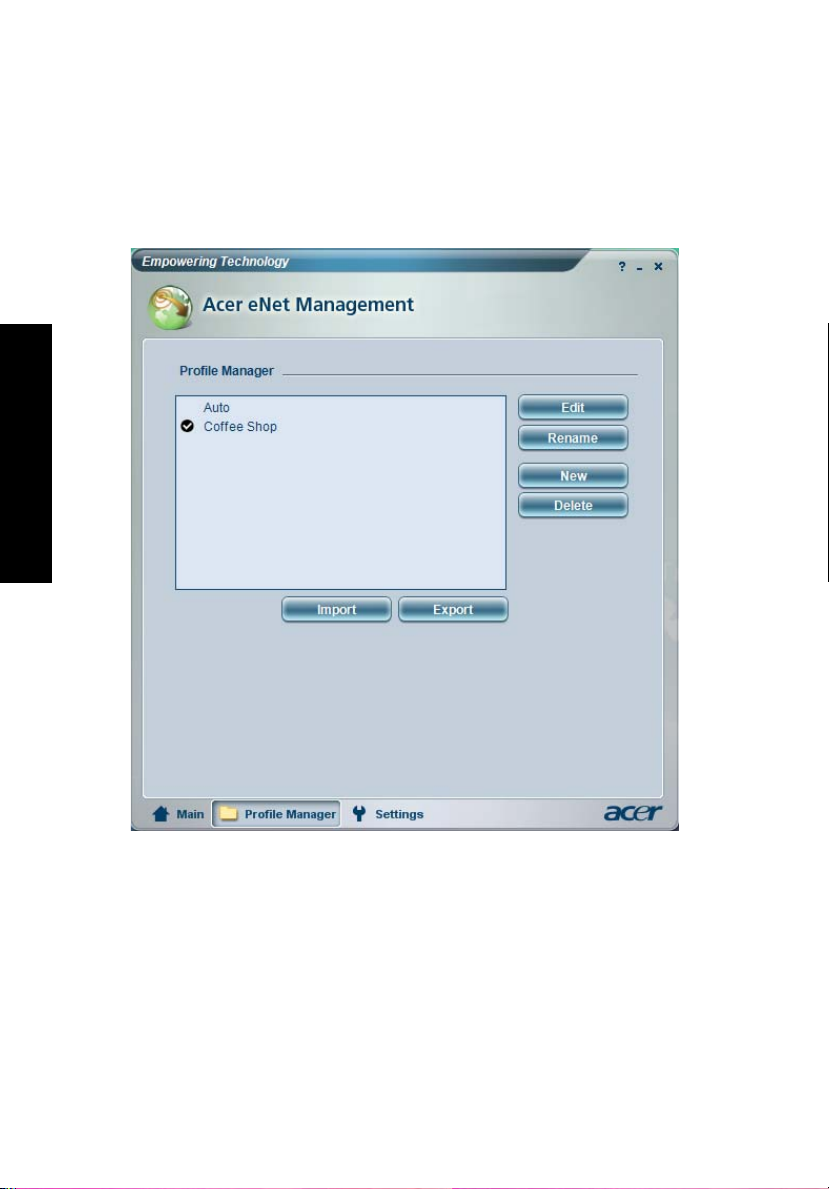
10
Az Acer eNet Management képes az egyes helyszínek hálózati beállításainak
profilokba történő elmentésére, és mindig a megfelelő profilt választja ki, miközben
Ön a különböző helyszínek között mozog. Az elmentett beállítások között a hálózati
beállítások (IP- és DNS-beállítások, vezeték nélküli hozzáférési pont jellemzői stb.)
mellett az alapértelmezett nyomtató is megtalálható. Biztonsági okokból az Acer
eNet Management felhasználóneveket és jelszavakat nem tárol.
Empowering Technology

11
Acer ePower Management
Az Acer ePower Management letisztult felhasználói felülettel rendelkezik.
Indításához válassza az Empowering Technology felület Acer ePower Management
elemét.
AC mode (Adapteres mód)
Az alapértelmezett beállítás a "Maximum Performance" (Maximális teljesítmény).
Szükség esetén módosíthatja a processzor sebességét, az LCD kijelző fényerejét
és az egyéb jellemezőket, a megfelelő gombokra kattintva pedig be- és
kikapcsolhatja a következő funkciókat: Vezeték nélküli LAN, Bluetooth, CardBus,
FireWire (1394), vezetékes LAN és optikai eszköz, amennyiben támogatott.
DC mode (Akkumulátoros mód)
Négy előre megadott profil közül választhat: Entertainment (Szórakozás),
Presentation (Bemutató), Word Processing (Szövegszerkesztés) és Maximum
Battery (Maximális akkumulátoros üzemidő). Legfeljebb három saját profilt is
megadhat.
Új energiagazdálkodási profil létrehozása:
1 Szükség szerint módosítsa az energiagazdálkodási beállításokat.
2 Az új energiagazdálkodási profil mentéséhez kattintson a "Save as..."
(Mentés másként...) gombra.
3 Adjon nevet az újonnan létrehozott profilnak.
4 Válassza ki, hogy a profil az adapteres vagy az akkumulátoros módhoz
tartozzon, majd kattintson az OK gombra.
5 Az új profil megjelenik a profillistában.
Empowering Technology

12
Az akkumulátor állapota
Ha valós időben szeretné követni, hogy az aktuális használat mellett még várhatóan
mennyi ideig működtetheti a számítógépet akkumulátorról, tekintsen az ablak bal
alsó sarkában található panelre.
Empowering Technology
A további lehetőségek eléréséhez kattintson a "Settings" (Beállítások) gombra:
• Riasztások beállítása.
• Gyári alapbeállítások visszatöltése.
• Válassza ki, hogy milyen műveletre kerüljön sor a fedél lehajtásakor vagy a
bekapcsoló gomb megnyomásakor.
• Jelszó megadása a gép hibernálás vagy készenléti állapot utáni eléréséhez.
• Az Acer ePower Managementtel kapcsolatos információk megtekintése.

13
Empowering Technology

14
Acer ePresentation Management
Az Acer ePresentation Management alkalmazással – az FN + F5 gyorsbillentyűt
lenyomva – külső készülékre vagy kivetítőre is továbbíthatja a számítógép
kijelzőjének tartalmát. Ha van automatikus felismerést végző hardverelem a
rendszerben, és a külső kijelző támogatja, akkor a külső kijelző csatlakoztatásakor a
rendszer kijelzője automatikusan kikapcsol. Az automatikusan fel nem ismerhető
kivetítők és egyéb külső készülékek esetében indítsa el az Acer ePresentation
Management alkalmazást, majd válassza ki a megfelelő képernyőbeállítást.
Empowering Technology
Megjegyzés: Ha a kivetítő lehúzásakor nem a megfelelő felbontás áll
vissza, vagy olyan külső felbontást szeretne használni, amit az Acer
ePresentation Management nem támogat, akkor a Megjelenítés
tulajdonságai párbeszédpanelen vagy a grafikus vezérlő gyártója által
adott segédprogrammal adja meg a képernyő beállításait.

Ismerkedjen meg új Acer gépével!
Miután a Kezdők számára... poszter alapján üzembe helyezte a számítógépet,
ismerkedjen meg új Acer gépével!
Elölnézet
15
Magyar
# Ikon Elem Leírás
1 Beépített
kamera
2Kijelző Más néven folyadékkristályos kijelző
3 Billentyűzet Az adatbevitel eszköze.
1,3 megapixel felbontású webkamera
videokommunikációs célokra.
(Liquid-Crystal Display; LCD), a számítógép
kimenetét jeleníti meg.

Magyar
16
# Ikon Elem Leírás
4Érintőpad Érintésérzékeny mutatóeszköz, a számítógépek
egeréhez hasonlóan működik.
5 Kattintógombok
(bal, középső
és jobb)
6 Üzemállapot
jelzőfény
7 Akkumulátor
állapotjelző
8 TV/média/
hangerő
gombok
9 Csuklótámasz Kényelmes támaszkodási felület a számítógép
10 Mikrofon Belső mikrofon hangfelvételek készítéséhez.
11 3G gomb/
indikátor
12 Bluetooth
kommunikáció
gomb/
állapotjelző
13 Vezeték nélküli
kommunikáció
gomb/
állapotjelző
14 Gyorsindító
gombok
15 Állapotjelző
fények
16 Bekapcsoló
gomb
A bal és a jobb oldali gomb bal és jobb oldali
egérgombként szolgál; a középső gomb pedig
négyirányú gördítésre, léptetésre használható.
A számítógép üzemállapotát jelzi.
Az akkumulátor üzemállapotát jelzi.
Az Acer Arcade alkalmazással és egyéb
médialejátszó programokkal használhatók.
használatának idejére.
Engedlyezi/letiltja a 3G funkciót. Jelzi a 3G
kommunikáció állapotát (csak bizonyos modelleken
található meg).
Engedélyezi/letiltja a Bluetooth funkciót.
A Bluetooth kommunikáció állapotát jelzi.
Engedélyezi/letiltja a vezeték nélküli funkciót.
A vezeték nélküli LAN kommunikáció állapotát jelzi.
A gyakran használt programok elindítására
szolgáló gombok. A részleteket lásd: "Gyorsindító
gombok" a 28. oldalon.
Fénykibocsátó diódák (Light-Emitting Diode;
LEDs), fényükkel a számítógép funkcióinak és
összetevőinek állapotát jelzik.
Be- és kikapcsolja a számítógépet.

Elölnézet lehajtott kijelzővel
17
# Ikon Elem Leírás
1 Hangszórók A bal és a jobb oldali hangszórók sztereó
2 Vonali bemenet aljzat Hangbemeneti eszközök (pl. CD-lejátszó,
3 Mikrofonbemenet
aljzat
4 Fejhallgató/hangszóró/
vonali kimenet,
S/PDIF-támogatással
5 CIR vevő Távvezérlő jeleinek fogadására alkalmas.
6 Retesz A számítógép fedelét rögzíti.
hangkimenetet biztosítanak.
sztereó sétálómagnó) csatlakoztatását teszi
lehetővé.
Külső mikrofon csatlakoztatását teszi
lehetővé.
Hangkimeneti eszközök (pl. hangszórók,
fejhallgató) csatlakoztatását teszi lehetővé.
Bal oldali nézet
Magyar
# Ikon Elem Leírás
1 Kensington záraljzat Kensington számítógépes biztonsági zár
alkalmazását teszi lehetővé.
2Szellőzőnyílások Segítségükkel még hosszas használat
esetén is fenntartható a számítógép
megfelelő üzemi hőmérséklete.

Magyar
18
# Ikon Elem Leírás
3Kettő darab
USB 2.0 port
4 Ethernet (RJ-45) port Ethernet 10/100/1000 hálózati kapcsolat
5 Infravörös port Infravörös eszközökkel (pl. infravörös
6 ”Öt az egyben”
kártyaolvasó
USB 2.0 eszközök (pl. USB-s egér vagy
kamera) csatlakoztatását teszi lehetővé.
létrehozását teszi lehetővé (bizonyos
modellek esetében).
nyomtató, infravörös csatolóval ellátott
számítógép) történő kapcsolatteremtést tesz
lehetővé.
Secure Digital (SD), MultiMediaCard (MMC),
Memory Stick (MS), Memory Stick PRO
(MS PRO) és xD-Picture Card (xD) kártyák
fogadására képes.
7 4 érintkezős IEEE
1394 port
8 PC-kártyafoglalat Egy darab 2-es típusú (Type II) PC-kártya
9 ExpressCard/34
foglalat
10 PC-kártya
kiadógombja
IEEE 1394 eszközök csatlakoztatását teszi
lehetővé.
fogadására alkalmas.
ExpressCard/34 modul befogadására képes.
A foglalatban található PC-kártyát adja ki.
Jobb oldali nézet
# Elem Leírás
1 A betöltőnyílásos optikai
meghajtó kiadógombja
2 Az optikai lemez elérését
jelző fény
3 A betöltőnyílásos optikai
meghajtó kiadógombja
Kiadatja a lemezt az optikai meghajtóból.
Akkor világít, amikor az optikai
meghajtó aktív.
Belső optikai meghajtó,
CD- és DVD-lemezek kezelésére képes.

Hátulnézet
# Ikon Elem Leírás
1 Modem (RJ-11) port Telefonvonal csatlakoztatását teszi lehetővé.
19
Magyar
2Kettő darab USB 2.0
port
3 RF-bemeneti aljzat Analóg/digitális TV-tuner készülékek jeleit
4 AV-bemeneti aljzat Audió/videó (AV) készülékek jeleit fogadja
5 Egyenáramú
bemenet aljzat
6 S-Video/TV-kimenet
aljzat (NTSC/PAL)
7Külső kijelző (VGA)
port
8 DVI-D port A digitális videokapcsolatokat támogatja
9Szellőzőnyílások Segítségükkel még hosszas használat esetén
USB 2.0 eszközök (pl. USB-s egér vagy
kamera) csatlakoztatását teszi lehetővé.
fogadja (opcionális kiegészítő).
(opcionális kiegészítő).
A váltakozó áramú hálózati adapter
csatlakoztatását teszi lehetővé.
Televízió vagy egyéb, S-video bemenettel
ellátott külső készülék csatlakoztatását teszi
lehetővé.
Megjelenítő eszköz (pl. külső monitor vagy
LCD kivetítő) csatlakoztatását teszi lehetővé.
is fenntartható a számítógép megfelelő üzemi
hőmérséklete.

Magyar
20
Alulnézet
# Elem Leírás
1 Merevlemez-foglalat A számítógép merevlemezét fogadja be
(csavaros rögzítésű).
2Szellőzőnyílások és
hűtőventilátor
3 Memóriarekesz A számítógép memóriáját fogadja be.
4 Mélynyomó Az alacsony frekvenciájú hangokat szólaltatja
5 Akkumulátorfoglalat A számítógép akkumulátorát fogadja be.
6 Akkumulátor retesze Az akkumulátor rögzítését biztosítja.
Segítségükkel még hosszas használat esetén is
fenntartható a számítógép megfelelő üzemi
hőmérséklete.
Megjegyzés: A ventilátor nyílását nem szabad
elfedni, illetve a levegő áramlását egyéb módon
sem szabad akadályozni.
meg.

Specifikációk
21
Operációs rendszer
• Windows Vista
• Windows Vista
• Eredeti Windows
• Eredeti Windows
(Rollup 2)
Platform
Rendszermemória Akár 2 GB mennyiségű DDR2 667 MHz-es memória,
Megjelenítés
Grafika
®
Centrino® Duo mobil technológia, a következő
Intel
jellemzőkkel:
• Intel
•
• Intel
4 GB-ra bővíthető két soDIMM modul alkalmazásával
(kétcsatornás működés támogatása)
®
Core™ 2 Duo T7200/T7400/T7600 (4 MB
másodszintű gyorsítótár, 2,0/2
előoldali busz) és T5500/T5600 processzor
(2 MB másodszintű gyorsítótár, 1,66/1,83 GHz,
667 MHz-es előoldali busz), az Intel
Mobil Intel® 945PM Express lapkakészlet
®
PRO/Wireless 3945ABG hálózati csatoló
(kétsávos, hárommódú 802.11a/b/g) Wi-Fi CERTIFIED
az Acer SignalUp
támogatásával
• 15,4"-os, 200 nites, nagy fényerejű, WXGA Acer
CrystalBrite™ TFT LCD, 1280 x 800 képpontos
felbontás, 16 ms válaszidő, az Acer GridVista
segítségével a többablakos megjelenítés támogatása
• NVIDIA
VRAM modullal, támogatás: Microsoft
Shader Model 3.0, OpenEXR High Dynamic Range
(HDR) technológia, NVIDIA
PCI Express
™
Capable
™
Premium Ready
®
XP Home Edition (Service Pack 2)
®
XP Media Center Edition 2005
,
16/2,33 GHz, 667 MHz-es
®
EM64T
™
vezeték nélküli technológia
™
®
GeForce® Go 7600 256 MB külső GDDR2
®
®
PowerMizer™ 6.0 és
®
DirectX® 9.0,
• Független kettős megjelenítési lehetőség
• 16,7 millió szín
• MPEG-2/DVD-lejátszás hardveres gyorsítással
• S-video/TV-kimenet (NTSC/PAL)
• DVI-D (ténylegesen digitális videointerfész) HDCP-
támogatással (High Definition Content Protection, nagy
felbontású tartalmak védelme)
• Acer Arcade
Acer ClearVision
™
, az Acer CinemaVision™ és az
™
technológia támogatásával
Magyar
™
,

Magyar
22
TV-tuner Acer TV-tuner opciók:
• Analóg TV-tuner, MPEG-2 folyamok hardveres
kódolásával
• Digitális és analóg, hibrid TV-tuner, MPEG-2
folyamok hardveres kódolásával
• Digitális és analóg, hibrid TV-tuner, MPEG-2
folyamok szoftveres kódolásával
Analóg, a nemzetközi analóg TV-szabványokat támogató
TV-tuner (NTSC/PAL/SECAM)
A digitális TV-tuner a DVB-T (Digital Video Broadcasting
Terrestrial, földi digitális műsorszórás) szabványt támogatja
(6 MHz – 8 MHz)
TV-tuner be/kimenet:
• RF aljzat digitális/analóg TV-antennakábel jelének
fogadására
• AV-bemeneti csatlakozó kompozit/S-video/vonali
hangbemeneti/videobemeneti jel fogadására
TV-tuner kábelek:
• NTSC/PAL kábel a digitális/analóg TV-bemenethez,
NTSC átalakító az aljzat PAL/SECAM szabványúról
NTSC szabványúra alakításához
• Mini DIN kábel: RCA aljzat és S-video port hang/
videó bevitelére
Acer DVB-T antenna (UHF/VHF vétel), az Acer SignalUp
technológia támogatásával
Hang
• Az Intel
• A Dolby
®
High-Definition hangrendszer támogatása
®
Digital Live támogatása
• A DTS CONNECT
NEO:PC
™
technológia támogatása
• S/PDIF (Sony/Philips Digital Interface) támogatás a
digitális hangsugárzókhoz
• Hangrendszer kettő darab beépített Acer 3DSonic
(1,5 wattos) hangszóróval és egy darab Acer BasSonic
mélysugárzóval
• Beépített mikrofon
•
Sound Blaster Pro™ és MS-Sound kompatibilis
™
, a DTS INTERACTIVE™ és a DTS
™

23
Adattároló
alrendszer
Kommunikáció
Méretekés súly
• 80/100/120/160 GB-os SATA merevlemezes meghajtó
• Optikai meghajtók:
• DVD-Super Multi kétrétegű meghajtó
(betöltőnyílásos)
• HD-DVD
• Öt az egyben kártyaolvasó, amely a Secure Digital (SD),
®
a MultiMediaCard (MMC), a Memory Stick
Memory Stick PRO
(xD) kártyákat támogatja
™
(MS PRO) és az xD-Picture Card™
(MS), a
• Acer Video Conference, a Voice and Video over Internet
Protocol (VVoIP) (hang- és videotovábbítás internet
felett) támogatása az Acer OrbiCam
Acer Bluetooth
®
VoIP telefon segítségével
• 1,3 megapixeles Acer OrbiCam
a következő jellemzőkkel:
• 225 fokos, ergonómikus forgatási lehetőség
• Acer VisageOn
• Acer PrimaLite
™
technológia
™
technológia
™
és az opcionális
™
CMOS kamera,
• WWAN: UMTS WCDMA (3G) 2100 MHz-en és GPRS/
EDGE három sávon (900/1800/1900 MHz),
továbbfejleszthető HSDPA 1,8 Mbps-ra (csak bizonyos
modelleken található meg)
• WLAN: Integrált Intel
csatoló (kétsávos, hárommódú 802.11a/b/g),
Wi-Fi CERTIFIED
nélküli technológia támogatása
• WPAN: Bluetooth
(Enhanced Data Rate, továbbfejlesztett adatátvitel)
®
PRO/Wireless 3945ABG hálózati
™
, az Acer SignalUp™ vezeték
®
2.0+EDR
• LAN: gigabit Ethernet; Wake-on-LAN támogatás
• Modem: 56K ITU V.92 PTT jóváhagyással;
Wake-on-Ring támogatás
• 358 (szélesség) x 270 (mélység) x 33 (magasság) mm
(14,09 x 10,63 x 1,29 hüvelyk)
• 2,98 kg (6,7 lbs)a TV-tunerrel ellátott modellek esetében
• 2,85 kg (6,25 lbs)a TV--tuner ellátott modellek esetében
Magyar

24
Magyar
Energiaellátó
alrendszer
Különleges gombok
és kezelőszervek
• ACPI 2.0 processzor-energiakezelő szabvány:
a készenléti és a hibernálás energiatakarékos üzemmód
támogatása
• 71 W-os, 4800 mAh-s, lítium ionos akkumulátor
(8 cellával)
• Acer QuicCharge
• 80 százalékos feltöltés egy óra alatt
• 2 órás gyorstöltés
• 2,5 órás töltés használat közben
™
technológia:
• 3 érintkezős, 90 W-os hálózati adapter
• 88/89 gombos billentyűzet, fordított "T”
kurzorelrendezés, 2,5 mm-es (legalább)
gombelmozdulás,
• Érintőpad négyirányú léptető gombbal
• 12 darab funkciógomb, négy darab gyorsindító gomb,
kettő darab Windows
numerikus billentyűzet, nemzetközi támogatás
®
gomb, gyorsbillentyűk, beágyazott
• Négy darab gyorsindító gomb: Empowering gomb,
E-mail, Internet, egy darab felhasználó által
programozható gomb
• Három darab kommunikációs LED-gomb: 3G, WLAN és
Bluetooth
• Kilenc darab médiagomb: Acer Arcade
lejátszás/szünet, leállítás, előző, következő, film, TV
®
(csak bizonyos modelleken található meg)
™
, zene, felvétel,
• Acer távvezérlés:
• Acer Arcade
• Windows
(külső USB CIR vevőt használ)
™
(48 gombos)
®
Media Center Edition

25
Be/kiviteli felület
Szoftverek
Opcionális
kiegészítők és
tartozékok
• ExpressCard
™
/34 foglalat
• PC-kártyafoglalat (egy darab Type II)
• Öt az egyben kártyaolvasó (SD/MMC/MS/MS PRO/xD)
• Négy darab USB 2.0 port
• DVI-D port
• IEEE 1394 port
• Fogyasztói infravörös (CIR) port
• Gyors infravörös (FIR) port
• Külső kijelző (VGA) port
• AV-bemeneti aljzat
• RF-bemeneti aljzat
• S-Video/TV-kimenet aljzat (NTSC/PAL)
• Fejhallgató/hangszóró/vonali kimenet,
S/PDIF-támogatással
• Mikrofonbemenet aljzat
• Vonali bemenet aljzat
• Ethernet (RJ-45) port
• Modem (RJ-11) port
• Egyenáramú bemenet a hálózati adapterhez
• Acer Empowering Technology (Acer eDataSecurity /
eLock / ePerformance / eRecovery / eSettings / eNet /
ePower / ePresentation Management)
• Acer GridVista
• Acer Arcade
™
™
• Acer Launch Manager
• Norton AntiVirus
• Adobe
®
Reader
• CyberLink
• NTI CD-Maker
™
®
®
Power Producer
™
™
• Vodafone Mobile Connect
(csak bizonyos modelleken található meg)
• Acer Bluetooth
®
VoIP telefon
• 512 MB/1 GB/2 GB-os, 533/667 MHz-es DDR2 soDIMM
modulok
• 8 cellás lítium ionos akkumulátor
• 3 érintkezős, 90 W-os hálózati adapter
• Külső, USB-s hajlékonylemezes meghajtó
Magyar

26
Magyar
Környezet
• Hőmérséklet:
• Üzemeltetés: 5 °C – 35 °C
• Kikapcsolt állapotban: -20 °C – 65 °C
• Páratartalom (kicsapódás nélkül):
• Üzemeltetés: 20% – 80%
• Kikapcsolt állapotban: 20% – 80%
Rendszer
megfelelés
• Wi-Fi
• ACPI
®
• Mobile PC 2002
• DMI 2.0
Garancia Egy év Utazók Nemzetközi Garanciája
Megjegyzés:
A számítógép pontos konfigurációja a megvásárolt modell függvénye.
(International Travelers Warranty; ITW)
A fent megadott specifikációk csak tájékoztató jellegűek.

Állapotjelzők
A számítógép több könnyen leolvasható állapotjelzővel rendelkezik:
27
Magyar
Az előlap jelzői akkor is láthatók, ha a számítógép fedele le van hajtva.
Ikon Funkció Leírás
Üzemállapot A számítógép üzemállapotát jelzi.
Akkumulátor Az akkumulátor üzemállapotát jelzi.
HDD Jelzi, ha a merevlemezes meghajtó használatban van.
Akkor világít, ha a be van kapcsolva.
NumLk Akkor világít, ha a NumLk be van kapcsolva.
Vezeték nélküli
LAN
Bluetooth A Bluetooth kommunikáció állapotát jelzi.
3G A 3G kommunikáció állapotát jelöli
1. Töltés: Sárgán világít, ha az akkumulátor töltése folyamatban van.
2. Teljesen feltöltve: Hálózati tápellátás használatakor zölden világít.
A vezeték nélküli LAN kommunikáció állapotát jelzi.
(csak bizonyos modelleken található meg).

Magyar
28
Gyorsindító gombok
Több kényelmesen elérhető gyorsindító gomb áll rendelkezésére. Funkciójuk rendre:
levelezés, webböngésző, Empowering Key
Az Acer Empowering Technology használatához nyomja meg az <> gombot.
Lásd: "Acer Empowering Technology" a 1. oldalon. A levelezés és webböngésző
gomb az alapértelmezett levelező- és böngészőprogramot indítja el, de funkciójukat
a felhasználó megváltoztathatja. A webböngésző, a levelezés és a programozható
gombbal kapcsolatos beállításokat az Acer Launch Manager alkalmazással adhatja
meg. Lásd: "Launch Manager" a 51. oldalon.
<>
és egy programozható gomb.
Gyorsindító gomb Alapértelmezett alkalmazás
Elektronikus levelező alkalmazás
(felhasználó által programozható)
P
Webböngésző Internetes böngészőprogram
Levelezés Elektronikus levelező alkalmazás
Felhasználó által programozható
(felhasználó által programozható)
(felhasználó által programozható)

29
Érintőpad
A beépített érintőpad egy olyan mutatóeszköz, amely a felületén érzékeli a mozgást.
Ez azt jelenti, hogy a kurzor annak megfelelően reagál, ahogy Ön az ujját mozgatja
az érintőpad felületén. A csuklótámasz központi elhelyezésének köszönhetően
kényelmes, biztonságos használatot tesz lehetővé.
Magyar
Alapvető tudnivalók az érintőpadról
Az érintőpad használatát az alábbi pontokban ismertetjük:
• A kurzor mozgatásához húzza végig az ujját az érintőpadon (2).
• A kiválasztási és végrehajtási műveleteket az érintőpad szélén, a bal (1) és a
jobb (4) oldalon található gombot lenyomva végezheti el. A két gomb megfelel
az egereken található bal és jobb gombnak. Az érintőpadon való koppintás
megfelel a bal gombbal való kattintásnak.
• Az oldalakon fel/le és jobbra/balra mozogni a négyirányú léptető gombbal (3)
tud. Ezzel a gombbal azt a hatást éri el, mintha a windowsos alkalmazásokban
a gördítősávra kattintana.

30
Magyar
Funkció Bal gomb (1)
Végrehajtás Gyors
egymásutánba
n kattintson
kétszer.
Kiválasztás Kattintson
egyszer.
Elhúzás Kattintson, és
tartsa
lenyomva a
gombot, majd
ujját az
érintőpadon
mozgatva
húzza el a
kurzort.
A helyi
menü
elérése
Görgetés Billentse a
Jobb
gomb (4)
Kattintson
egyszer.
Érintőpad (2)
Koppintson kétszer
(ugyanolyan gyorsan,
mintha az egér
gombjával kétszer
kattintana).
Koppintson egyszer.
Koppintson kétszer
(ugyanolyan gyorsan,
mintha az egér
gombjával kétszer
kattintana), a második
koppintás után tartsa
az ujját az érintőpadon,
majd húzza el a
kurzort.
Középső
gomb (3)
gombot
fel/le/
balra/
jobbra,
majd
tartsa
lenyomva.
Megjegyzés: Csak száraz és tiszta ujjal használja érintőpadot.
Az érintőpadot is tartsa szárazon és tisztán. Az érintőpad az ujj
mozgására érzékeny. Ezért minél könnyedebb az érintés, annál
jobban reagál. Az erősebb érintés nem növeli az érintőpad
reagálóképességét.
Megjegyzés: Alapesetben az érintőpadon engedélyezve van a
vízszintes és a függőleges görgetés. A funkciókat a Windows
Vezérlőpultjának Egér segédprogramjával tilthatja le.

31
A billentyűzet használata
A billentyűzet teljes méretű billentyűkkel, beágyazott numerikus billentyűzettel, külön
kurzorbillentyűkkel, zároló (lock) billentyűkkel, Windows billentyűkkel és különleges
billentyűkkel rendelkezik.
Zároló billentyűk és a beépített numerikus
billentyűzet
A billentyűzetnek három zároló billentyűje van, ezekkel egy-egy funkciót lehet be- és
kikapcsolni.
Magyar
Zároló
billentyű
NumLk
<Fn> + <F11>
Scr Lk
<Fn> + <F12>
A beágyazott numerikus billentyűzet úgy működik, mint egy asztali numerikus
billentyűzet. A billentyűk funkcióját a jobb felső sarkukban lévő, kisméretű karakterek
jelölik. A billentyűzet feliratozásának egyszerűsítése érdekében a kurzorvezérlő
szimbólumok nincsenek feltüntetve a billentyűkön.
Leírás
Amikor a be van kapcsolva, minden betűkarakter
nagybetűként jelenik meg.
Amikor a NumLk be van kapcsolva, a beágyazott billentyűzet
numerikus üzemmódban működik. A billentyűk számológépként
működnek (a számtani műveletekkel: +, -, * és / együtt). Akkor
használja ezt az üzemmódot, ha sok numerikus adatot kíván
bevinni. Ennél jobb megoldás a külső numerikus billentyűzet
használata.
Amikor a Scr Lk be van kapcsolva, akkor a képernyő tartalma a
felfelé vagy a lefelé mutató nyíllal jelölt billentyű megnyomásakor
egy sorral feljebb vagy lejjebb gördül. A Scr Lk egyes
alkalmazásoknál nem működik.

32
Magyar
Az elérni kívánt
funkció
A beágyazott
billentyűzet
számbillentyűi
A beágyazott
billentyűzet
kurzorvezérlő billentyűi
A billentyűzet normál
billentyűi
NumLk be NumLk ki
A számokat a megszokott
módon gépelje be.
A kurzorvezérlő billentyűk
használata közben tartsa
lenyomva a <> billentyűt.
Miközben a beágyazott
billentyűzeten gépel, az <Fn>
billentyűt tartsa lenyomva.
A kurzorvezérlő billentyűk
használata közben tartsa
lenyomva az <Fn>
billentyűt.
A betűket a megszokott
módon gépelje be.
Windows billentyűk
A billentyűzetnek két olyan gombja van, amely windowsos funkciókat lát el.
Billentyű Leírás
Windows billentyű Ha önmagában nyomja le, akkor a lenyomás hatása
ugyanaz, mintha a Windows Start ikonjára kattintana, azaz
megnyitja a Start menüt. Más billentyűkkel együtt használva
számos további funkciót képes ellátni:
<> + < >: A tálca következő gombját aktiválja.
< > + <E>: Megnyitja a Sajátgép ablakot.
< > + <F1>: Megnyitja a Súgó és támogatás ablakot.
< > + <F>: Megnyitja A Keresés eredménye ablakot.
< > + <R>: Megnyitja a Futtatás párbeszédablakot.
< > + <M>: Az összes ablakot kisméretűre állítja.
< > + < > + <M>: Visszaállítja az ablakok méretét.
Alkalmazás billentyű A billentyű lenyomásának ugyanaz a hatása, mint a jobb
egérgombbal történő kattintásnak, azaz megnyitja az
alkalmazás helyi menüjét.

Gyorsbillentyűk
A számítógép a legtöbb beállítás elérését gyorsbillentyűkkel vagy
billentyűkombinációkkal teszi lehetővé; ilyen például a képernyő fényereje, a
hangerő és a BIOS segédprogram.
Gyorsbillentyű használatához nyomja le és tartsa lenyomva az <Fn> billentyűt, a
billentyűkombináció másik billentyűjét csak ezt követően nyomja le.
Gyorsbillentyű Ikon Funkció Leírás
<Fn> + <F1> Gyorsbillentyű súgó A gyorsbillentyűk súgóját jeleníti
meg.
<Fn> + <F2> Acer eSettings Megnyitja az Acer Empowering
<Fn> + <F3> Acer ePower
Management
<Fn> + <F4> Alvás A számítógépet alvó
<Fn> + <F5> A kijelző átkapcsolása Vált a következő megjelenítési
<Fn> + <F6> Kijelző kikapcsolása Kikapcsolja a kijelző
Technology Acer eSettings
elemét. Lásd: "Acer
Empowering Technology" a 1.
oldalon.
Megnyitja az Acer Empowering
Technology Acer ePower
Management elemét. Lásd:
"Acer Empowering
Technology" a 1. oldalon.
üzemmódba helyezi.
módok között: kijelző, külső
monitor (ha csatlakoztatva van),
illetve mindkettő.
háttérvilágítását, ezzel energiát
takarítva meg. A háttérvilágítás
bármely billentyű
megnyomására visszakapcsol.
33
Magyar

34
Gyorsbillentyű Ikon Funkció Leírás
<Fn> + <F7> Az érintőpad
átkapcsolása
<Fn> + <F8> Hangszóró be-, illetve
kikapcsolása
Be- és kikapcsolja a beépített
érintőpadot.
Be- és kikapcsolja a
hangszórókat.
Magyar
Fn> + <F9> Médiazár Az előlapi Arcade média gombok
be- és kikapcsolását teszi
lehetővé.
<Fn> + <↑> Hangerő növelése Növeli a hangerőt.
<Fn> + <↓> Hangerő csökkentése Csökkenti a hangerőt.
<Fn> + <→> Fényerő növelése Növeli a kijelző fényerejét.
<Fn> + <←> Fényerő csökkentése Csökkenti a kijelző fényerejét.

35
Különleges billentyűk
Az euró és a dollár szimbólumot a billentyűzet középső részén felül, illetve a bal alsó
részén találja.
Az euró szimbólum
1 Nyisson meg egy szövegszerkesztőt.
2 Nyomja meg a billentyűzet jobb alsó részén található <> billentyűt, vagy
tartsa lenyomva az <Alt Gr> billentyűt, majd nyomja meg a billentyűzet
közepén felül az <5> billentyűt.
Megjegyzés: Némelyik betűkészlet és szoftver nem támogatja az
euró szimbólum használatát. További információkat .a http://
www.microsoft.com/typography/faq/faq12.htm weboldalon talál.
Magyar
USA dollár szimbólum
1 Nyisson meg egy szövegszerkesztőt.
2 Nyomja meg a billentyűzet jobb alsó részén található <> billentyűt, vagy
tartsa lenyomva az <> billentyűt, majd nyomja meg a billentyűzet közepén
felül az <4> billentyűt.
Megjegyzés: A funkció a nyelvi beállításoktól függően változhat.

Magyar
36
Az optikai lemez (CD vagy DVD) kiadatása
Ha a számítógép be van kapcsolva, az optikai lemez kiadatásához nyomja
meg a lemezkiadó gombot.
Számítógépes biztonsági zár használata
A számítógép Kensington-kompatibilis biztonsági zárhoronnyal rendelkezik, amely
lehetővé teszi biztonsági zár csatlakoztatását.
Tekerje a számítógépes biztonsági zárhoz tartozó drótkötelet egy mozdíthatatlan
tárgy, például asztal vagy zárt fiók fogantyúja köré. Illessze be a horonyba a zárat,
majd a kulcsot elfordítva rögzítse. Kaphatók kulcs nélküli modellek is.

Hang
A számítógép 32 bites Intel High-Definition hangrendszerrel és beépített, sztereó
hangszórókkal rendelkezik.
A hangerő állítása
A számítógép hangerejének beállítása egyszerűen, gombnyomással történik.
A további részleteket lásd a "Gyorsbillentyűk" a 33. oldalon.
37
Magyar

Magyar
38
Térhatású vagy többcsatornás hang
Kiváló minőségű, többcsatornás, digitális, térhatású hanggal élvezetesebbek és
élethűbbek a filmek, a játékok és a zene. Az Ön Acer notebookja a következő
technológiákat támogatja:
• Dolby Digital Live
• DTS Connect
Ha térhatású hangzást szeretne beállítani, akkor a Realtek HD Audio Manager a
Windows rendszer tálcáján található ikonjára duplán kattintva indítsa el a
Realtek HD Sound Effect Managert . Ha az ikon nem látható, akkor a Sound
Manager programot a Vezérlőpult Realtek HD Sound Effect Manager ikonjával
érheti el.

Dolby Digital Live
A Dolby Digital Live technológia egy Dolby Digital 5.1 bitfolyamba kódolja a
hangjeleket, így térhatású hangzásra képes hangrendszerrel többcsatornás
lejátszás valósítható meg.
A Dolby Digital Live technológia által kínált lehetőségek kihasználásához a Dolby
Digital szabványt támogató audio/videovevővel vagy digitális
hangsugárzórendszerrel kell rendelkeznie.
1 Az S/PDIF port és egy S/PDIF kábel segítségével csatlakoztassa a
számítógépet a hangrendszerhez.
2 Indítsa el a Realtek HD Sound Effect Manager programot.
3 Kattintson a Dolby Digital Live ikonra , ezzel a hangjeleket Dolby
Digital bitfolyammá alakítja, és bekapcsolja a Dolby Digital kimenetet.
Megjegyzés: Amikor a Dolby Digital Live engedélyezve van, akkor a
számítógépnek csak a digitális hangkimeneti (S/PDIF) portja aktív. A
számítógép beépített hangszórói ilyenkor nem működnek. Ha a
számítógép beépített hangszóróit szeretné használni, akkor tiltsa le a
Dolby Digital Live funkciót.
39
Magyar

Magyar
40
DTS Connect
A DTS Connect a DTS Interactive és a Neo:PC technológiát foglalja magában,
mindkét megoldás többcsatornás és sztereó tartalom megszólaltatását teszi
lehetővé. A DTS Interactive DTS-kompatibilis bitfolyamba kódolja a hangjeleket,
amivel térhatású hangrendszeren többcsatornás lejátszásra nyílik lehetőség. A
Neo:PC sztereó – például MP3 vagy WMA fájlokban, illetve zenei CD-lemezeken
lévő – tartalmat alakít át 7.1 csatornás, térhatású hangra.
A DTS Connect technológia által kínált lehetőségek kihasználásához a DTS
szabványt támogató audio/videovevővel vagy digitális hangsugárzórendszerrel kell
rendelkeznie.
1 Az S/PDIF port és egy S/PDIF kábel segítségével csatlakoztassa a
számítógépet a hangrendszerhez.
2 Indítsa el a Realtek HD Sound Effect Manager programot.
3 A sztereó tartalom többcsatornás formátumúra alakításához kattintson a DTS
Neo:PC ikonra .
4A DTS Interactive ikonra kattintva többcsatornás, DTS Digital
Surround
kimenetet.
®
formátumúra alakíthatja a hangjeleket, illetve engedélyezheti a DTS
Megjegyzés: Amikor a DTS Interactive engedélyezve van, akkor a
számítógépnek csak a digitális hangkimeneti (S/PDIF) portja aktív. A
számítógép beépített hangszórói ilyenkor nem működnek. Ha a
számítógép beépített hangszóróit szeretné használni, akkor tiltsa le a
DTS Interactive funkciót.

Az Acer OrbiCam
Az Acer OrbiCam egy 1,3 megapixeles CMOS kamera, amely az LCD panel felső
részén található. A kamera 225 fokban, ergonómikus módon forgatható, így
segítségével az LCD panel előtt és mögött található területről is készíthet nagy
felbontású fényképeket vagy videofelvételeket. Az Acer OrbiCam teljes mértékben
támogatja az Acer Video Conference technológiát, amellyel bármelyik azonnali
üzenetküldő szolgáltatáson keresztül a lehető legjobb minőségű
videokonferenciákat rendezheti meg.
41
Ismerkedés az Acer OrbiCammel
123
# Elem
1 Objektív
2 Üzemállapot jelzőfény
3 Gumírozott fogantyú (csak bizonyos modellek esetében)
Az Acer OrbiCam forgatása
Az Acer OrbiCamet 225 fokban, az óramutató járásával ellentétes irányba elforgatva
lehet a kívánt pozícióba állítani. Lásd az alábbi ábrákat..
Magyar

Magyar
42
Megjegyzés: NE forgassa a kamerát az óramutató járásával azonos
irányba, mert ezzel megrongálhatja a készüléket.
A kényelmes használat érdekében a kamera 45 fokonként megakad, így az LCD
panel előtt vagy mögött pontosan az arcára tudja irányítani.
Az Acer OrbiCam elindítása
Az Acer OrbiCam elindításához kattintson duplán az asztalon található Acer
OrbiCam logóra.
VAG Y
Kattintson a Start > Minden program > Acer > Acer OrbiCam elemre. Megjelenik
az Acer OrbiCam felvevőablaka..
Az Acer OrbiCam beállításainak megváltoztatása
Felbontás
A felvételek felbontásának megváltoztatásához kattintson a felvevőablak jobb alsó
sarkában látható aktuális felbontásra, majd válassza ki a kívánt felbontást.

Megjegyzés: A felvevőablak mérete akkor is változatlan marad, ha a
kamera felbontását 640 x 480 képpontos vagy nagyobb értékre állítja.
Beállítások
Az
Options
A beállítások segítségével megváltoztathatja a felvevőablak méretét, az előnézeti
elemre kattintva a
beállításokat, illetve a rögzített fényképeket és videofelvételeket tároló mappát.
Window
, a
Preview
és a
Folder
lapokat jelenítheti meg.
43
Magyar
A kamera beállításai
Alapszintű beállítások

Magyar
44
Kattintson a felvevőablak jobb alsó sarkában található Camera Settings ikonra, majd
válassza a felugró menü Camera Settings parancsát. Az ablakban a Video, az
Audio és a Zoom/Face tracking beállításokat módosíthatja.
A felvétel beállításai
A Camera Settings ablakban kattintson a Driver Settings gombra. A Properties
ablak jelenik meg.
A Device Settings fül elemeivel megváltoztathatja a kamera fényerejét, a
kontrasztot, a színárnyalatot, a telítettséget, a képélességet stb.
Az Advanced lapon bekapcsolhatja az erősítésszabályozást, tükrözheti a képet,
különféle képjavító és villódzáscsökkentő eljárásokat választhat ki, illetve be- és
kikapcsolhatja a kamera jelzőfényét.

45
A Zoom/Face Track lapon a közelítést lehet szabályozni, valamint be és ki lehet
kapcsolni az arckövető funkciót.
Fényképek és videofelvételek rögzítése
Ha fényképet vagy videoklipet szeretne rögzíteni, forgassa az Acer OrbiCamet a
kívánt állásba, majd kattintson a Take a Picture vagy a Record a Video gombra. A
Windows kép- és faxmegjelenítő vagy a Windows Media Player automatikusan
elindul, és megjeleníti vagy lejátssza a fényképet vagy videoklipet.
Megjegyzés: Alapesetben a program a Képek és a Videók mappába
menti a fényképeket és a videókat.
Az Acer OrbiCam használata webkameraként
A rendszer minden azonnali üzenetküldő alkalmazás felvevőeszközeként
automatikusan az Acer OrbiCamet választja ki. Ha webkameraként szeretné
használni az Acer OrbiCamet, akkor indítsa el az azonnali üzenetküldő szolgáltatást,
majd válassza a videó/webkamera szolgáltatást. Ettől kezdve a világ bármely
pontjára továbbítani tudja a képet a beszélgetőpartnerének.
Az Acer VisageON engedélyezése
Magyar
Az Acer VisageON technológia két szolgáltatást biztosít, a Face tracking és a
Video effects szolgáltatást. Az arckövető szolgáltatás képes az Ön fejmozgásának
követésére, és mindig a felvevőablak közepén tartja az Ön arcát. A videohatások
segítségével hatásokat választhat ki és alkalmazhat a videoátvitelre.
Megjegyzés: Az arckövető szolgáltatás csak a felvevőablakon belül
képes az Ön arcát középre helyezni. A program az apró
fejmozgásokat hatékonyabban tudja követni.
Az Acer VisageON engedélyezése:

Magyar
46
1 Kattintson az egér jobb gombjával az ikonra, majd válassza a felugró menü
VisageON elemét.
A VisageON ablak jelenik meg.
2 A videohatásokat a VisageON ablak bal oldalán választhatja ki és
alkalmazhatja. Az arckövetési lehetőségeket és beállításokat az ablak jobb
oldalán érheti el.
Az arckövető szolgáltatás használata
Az arckövető szolgáltatás használata:
1 Kattintson a bal oldalon lévő, lefelé mutató nyilat ábrázoló ikonra, majd
válassza a felugró menü Single User vagy Multiple Users elemét. Ha
többfelhasználós módot választ, a követő szolgáltatás automatikusan a
felvevőablak közepére igazítja az összes felhasználó arcát; egyébként a
program csak a kamerához legközelebbi felhasználó arcát figyeli.

2 A közelítéshez vagy távolításhoz, illetve a nézet alaphelyzetbe állításához
kattintson a jobb oldali ikonra.
47
3A VisageON elemre kattintva egy felugró menüt jeleníthet meg, amellyel
módosíthatja a kamera, az arckövetés és a videohatások beállításait.
A videohatások használata (csak bizonyos modellek esetében)
A Video Settings részben alteregót vagy kiegészítő videohatást választhat ki a
listáról. Hatás kiválasztása:
1 A rendelkezésre álló videohatások megjelenítéséhez kattintson a bekarikázott
ikonra. A Video Effect Selection ablak jelenik meg.
Magyar

Magyar
48
2 Kattintson az alkalmazni kívánt videohatásra. A kiválasztott hatás megjelenik a
VisageON ablak videohatások területén.
Megjegyzések:
1. Az avatarok használatakor a jobb követés eléréséhez kalibrálnia
kell az arcpontokat. A folytatáshoz kövesse a VisageON ablakban
megjelenő utasításokat.
2. A videohatásokat az azonnali üzenetküldő szolgáltatással végzett
csevegések, videokapcsolatok során és a videokonferenciák
folyamán egyaránt használhatja.

A rendszer segédprogramjainak használata
Megjegyzés: Kizárólag Microsoft Windows XP operációs rendszert
futtató számítógépek esetében.
49
Acer GridVista (kétmonitoros megjelenítés támogatása)
Megjegyzés: Ez a szolgáltatás csak bizonyos modelleken áll
rendelkezésre.
Ha engedélyezni akarja a notebookon a kétmonitoros megjelenítést. Először is
ellenőrizze, hogy csatlakoztatva van-e a második monitor. Ezután nyissa meg a
Start, Vezérlőpult, Megjelenítés párbeszédpanelt, és kattintson a Beállítások
fülre. Jelölje ki a párbeszédpanelen a második monitor (2) ikonját, majd jelölje be
A Windows Asztal kiterjesztése erre a képernyőre négyzetet. Végül az Alkalmaz
gombra kattintva tárolja el az új beállításokat, majd kattintson az OK gombra a
művelet befejezéséhez.
Magyar
Az Acer GridVista egy hasznos segédprogram. Négy beépített megjelenítési
beállítása van, amellyel a felhasználók egy képernyőn több ablakot kezelhetnek.
A funkció elérési útvonala: Start, Minden program, majd Acer GridVista. Az alábbi
négy megjelenítési beállítás választható:

50
Magyar
12
Kettő (függőlegesen), három (a nagyobb bal oldalon), három (a nagyobb jobb
oldalon) vagy négy
A Acer GridVista támogatja a kétmonitoros megjelenítést, vagyis a kép egymástól
független felosztását két megjelenítőn.
A Acer GridVista beállítása felhasználóbarát:
1 Indítsa el a Acer GridVista segédprogramot, és válassza ki az egyes
megjelenítők kívánt képernyőbeállítását a tálcáról.
2 Húzza rá az ablakokat a kívánt elrendezési típusra.
3 Élvezze a jól áttekinthető asztal kényelmét.
1
3
2
1
3
2
3
1
4
2
Megjegyzés: Ellenőrizze, hogy a második monitor felbontása a
gyártó által ajánlott értékre van-e beállítva.

51
Launch Manager
A Launch Manager lehetővé teszi a billentyűzet fölött található 4 gyorsindítás gomb
beállítását. A gyorsindítás gombok helyével kapcsolatos részleteket lásd a
"Gyorsindító gombok" a 28. oldalon részben.
A Launch Manager alkalmazás elindításához kattintson a következőkre:
Start, Minden program, majd Launch Manager.
Magyar

Magyar
52
Norton AntiVirus
A Norton AntiVirus olyan vírusvédelmi alkalmazás, amely megkeresi és kijavítja a
fertőzött fájlokat, és a vírusok elleni védelemmel biztosítja a számítógép adatainak
védelmét és biztonságát.
Hogyan ellenőrizhető a vírusfertőzöttség a Norton AntiVirus
használatával?
A “full system scan” a számítógép összes fájlját ellenőrzi. A teljes rendszer
ellenőrzése:
1 Indítsa el a Norton AntiVirus programot.
Az asztalon kattintson duplán a Norton AntiVirus ikonra, vagy a Windows
tálcán kattintson a Start gombra, mutasson a Programok pontra, majd
kattintson a Norton AntiVirus parancsra.
2 A Norton AntiVirus ablakban kattintson a Scans gombra.
3A Scans ablakban kattintson a Run Full System Scan parancsra.
4 Az összesítés megtekintése után kattintson a Finished gombra.
Lehetőség van olyan testre szabott vírusellenőrzések futtatására is, amelyek
felügyelet nélkül végeznek vizsgálatot meghatározott napokon és időpontokban,
illetve rendszeres időközönként. Ha az ütemezett ellenőrzés a számítógép
használata közben kezdődik meg, akkor az alkalmazás a háttérben fog futni, így
nem kell megszakítani a munkát.
További információ a Norton AntiVirus Help menüjében található.

53
Gyakran ismétlődő kérdések
Az alábbiakban összefoglaltunk néhány a számítógép használata közben gyakran
előforduló problémát. A problémák leírásához egyszerű válaszokat, megoldásokat is
mellékeltünk.
Megnyomtam a bekapcsoló gombot, de a számítógép nem indul el,
illetve nem tölti be az operációs rendszert.
Tekintsen az üzemállapot jelzőfényre:
• Ha nem világít, a számítógép nem kap tápellátást. Ellenőrizze a következőket:
• Ha a számítógép akkumulátorról üzemel, akkor lehetséges, hogy az
akkumulátor lemerült, és nem képes energiával ellátni a készüléket.
Csatlakoztassa a hálózati adaptert, és töltse fel az akkumulátort.
• Ellenőrizze, hogy a hálózati adapter megfelelően csatlakozik-e a
számítógéphez és a fali dugaszolóaljzatba.
• Ha a jelzőfény világít, ellenőrizze a következőket:
• Nem rendszerindító lemez van a külső, USB-s hajlékonylemezes
meghajtóban? Vegye ki, vagy tegyen be helyette egy rendszerlemezt,
majd a <Ctrl> + <Alt> + <Del> billentyűkombinációt megnyomva indítsa
újra a rendszert.
Semmi nem jelenik meg a kijelzőn.
A számítógép teljesítményszabályozó rendszere az energiatakarékosság
érdekében automatikusan kikapcsolta a kijelzőt. A kijelzőt bármelyik billentyű
lenyomásával visszakapcsolhatja.
Ha a billentyűk lenyomásával nem lehet visszakapcsolni a kijelzőt, annak két oka
lehet:
• A fényerő nagyon alacsonyra van állítva. Az <Fn> + <→> billentyűkombinációt
lenyomva növelje a fényerőt.
• A megjelenítési mód külső monitorra van állítva. A kijelző átkapcsolásának
gyorsbillentyűjét <Fn> + <F5> lenyomva állítsa vissza kiválasztott megjelenítő
eszköznek a számítógép kijelzőjét.
• Ha az alvás állapotjelző lámpa világít, akkor a számítógép alvás üzemmódban
van. Ha fel akarja ébreszteni a számítógépet, röviden nyomja meg a
bekapcsoló gombot.
Magyar

Magyar
54
A kép nem tölti ki a kijelzőt.
A számítógépes kijelzők natív felbontása a képernyő méretétől függően változik.
Ha a natív felbontásnál alacsonyabbra állítja a felbontást, akkor a számítógép a kép
megnyújtásával tölti ki a képernyőt. A Windows asztalon kattintson az egér jobb
gombjával, majd a megjelenő helyi menüből válassza a Tulajdonságok parancsot.
Ekkor megnyílik a "Megjelenítés tulajdonságai" párbeszédpanel. Ezután kattintson a
Beállítások fülre, ahol ellenőrizheti, hogy megfelelő felbontás van-e beállítva.
Az előírt felbontásnál kisebb felbontások a számítógépen vagy a külső monitoron
nem teljes méretben jelennek meg.
Nem szól a számítógép hangszórója.
Ellenőrizze a következőket:
• Lehetséges, hogy el van némítva a hangszóró. Tekintsen a Windows tálcán
található hangerőszabályzás ikonra. Ha át van húzva, kattintson az ikonra,
majd törölje a jelet az Elnémítás jelölőnégyzetből.
• Lehet, hogy a hangerő túl alacsony. Tekintsen a Windows tálcán található
hangerőszabályzás ikonra. illetve a hangerőt a hangerőszabályzó gombokkal
is állíthatja. A részleteket lásd a "Gyorsbillentyűk" a 33. oldalon.
• Ha a számítógép előoldali panelén található vonali kimenet porthoz fülhallgató,
fejhallgató vagy külső hangszóró van csatlakoztatva, akkor a beépített
hangszórók automatikusan kikapcsolnak.
A számítógép bekapcsolása nélkül szeretném kinyitni az optikai
meghajtó tálcáját.
Az optikai meghajtón van egy mechanikus kiadófurat. A fiók kinyitásához
egyszerűen illessze a furatba egy toll hegyét vagy egy iratkapcsot, majd finoman
nyomja be. (Amennyiben a számítógép optikai meghajtója réses betöltésű, nincsen
kilökő rése.)
A billentyűzet nem reagál.
Csatlakoztasson egy külső billentyűzetet a számítógép hátlapján vagy elején
található USB porthoz. Ha a külső billentyűzet működik, akkor lépjen kapcsolatba a
kereskedővel vagy egy hivatalos szervizközponttal, mert lehetséges, hogy a
beépített billentyűzet kábele meglazult.
Az infravörös port nem működik.
Ellenőrizze a következőket:
• Ügyeljen arra, hogy a készülékek infravörös portjai egymással szemben
(+/- 15 fok) álljanak, és legfeljebb egy méterre legyenek egymástól.
• Ellenőrizze, hogy nincs-e valamilyen akadály a két infravörös port között.
Semmi ne takarja el a portokat.

• Ellenőrizze, hogy a megfelelő szoftver fut-e mindkét eszközön
(fájltovábbításhoz), illetve rendelkezik-e a megfelelő illesztőprogramokkal
(infravörös nyomtatóra történő nyomtatáshoz).
• A bekapcsolási önteszt (POST) alatt nyomja meg az <F2> billentyűt. Ekkor
elindul a BIOS segédprogram, amelyben ellenőriznie kell, hogy az infravörös
port engedélyezve van-e.
• Ellenőrizze, hogy mindkét eszköz IrDA kompatibilis-e.
A nyomtató nem működik.
Ellenőrizze a következőket:
• Ellenőrizze, hogy a nyomtató csatlakoztatva van-e egy fali dugaszolóaljzatba,
valamint be van-e kapcsolva.
• Ellenőrizze, hogy a nyomtatókábel jól van-e csatlakoztatva a számítógép
párhuzamos vagy USB portjához és a nyomtató megfelelő portjához.
A beépített modem használatához meg szeretném adni a
tartózkodási helyemet.
A kommunikációs szoftver (pl. a HyperTerminal) megfelelő használatához be kell
állítania tartózkodási helyét:
1 Kattintson a következők elemekre: Start, Beállítások, Vezérlőpult.
2 Kattintson duplán a Telefon és modem beállításai ikonra.
3 Kattintson a Tárcsázási szabályok fülre, majd adja meg tartózkodási helyét.
Lásd a Windows kézikönyvét.
55
Magyar
Megjegyzés: A számítógép első indításakor az internetkapcsolat
beállítását kihagyhatja, ez ugyanis nem szükséges az operációs
rendszer telepítéséhez. Az internetkapcsolat beállítását az operációs
rendszer telepítése után is elvégezheti.
Helyreállító CD-lemezek nélkül szeretném visszaállítani a
számítógép eredeti beállításait.
Megjegyzés: Ha a rendszer több nyelvet támogat, akkor a későbbi
helyreállítási műveleteknél csak a rendszer első indításakor
kiválasztott operációs rendszer és nyelv használható.

Magyar
56
A visszaállítási folyamat révén visszaállíthatja a C: meghajtóra mindazokat a
szoftvereket, amelyek a számítógép vásárlásakor eredetileg is fel voltak telepítve.
A C: meghajtó helyreállításához kövesse az alábbi lépéseket. (A C: meghajtó
újraformázásra kerül, és minden rajta lévő adat törlődik!) Fontos, hogy a művelet
megkezdése előtt készítsen biztonsági másolatot az adatállományokról.
A visszaállítás megkezdése előtt ellenőrizze a BIOS beállításait.
1Ellenőrizze, hogy aktiválva van-e az Acer disk-to-disk recovery funkció.
2Győződjön meg arról, hogy a D2D Recovery beállítás a Main pontban
Enabled állapotra van állítva.
3 Mentse el a módosításokat, majd lépjen ki a BIOS segédprogramból.
A rendszer újraindul.
Megjegyzés: A BIOS segédprogram eléréséhez a bekapcsolási
önteszt (POST) alatt nyomja meg az <F2> billentyűt.
A helyreállítás elindítása:
1 Indítsa újra a rendszert.
2 Miközben az Acer logó látható, a helyreállítási folyamat elindításához nyomja
meg egyszerre az <Alt> + <F10> billentyűket.
3 A rendszer helyreállítását a képernyőn megjelenő utasításokat követve
végezheti el.
Fontos! Ez a funkció 4-5 GB területet foglal a merevlemez rejtett
partícióján.

57
Szervizszolgáltatás kérése
Utazók Nemzetközi Garanciája
(International Travelers Warranty; ITW)
A számítógépre érvényes az Utazók Nemzetközi Garanciája (International Travelers
Warranty; ITW), amely utazás közben biztonságot és nyugalmat nyújt Önnek.
A szervizközpontok világméretű hálózata készséggel áll rendelkezésére.
A számítógéphez mellékelve van egy ITW útlevél. Ez az útlevél mindent tartalmaz,
amit az ITW programról tudnia kell. A füzetben megtalálható a rendelkezésére álló
hivatalos szervizközpontok listája. Kérjük, gondosan tanulmányozza át az útlevelet.
Legyen mindig kéznél az ITW útlevele, különösen utazás közben, ellenkező esetben
nem részesülhet a támogatási központok által nyújtott szolgáltatások előnyeiből.
A vásárlást igazoló dokumentumokat helyezze az ITW útlevél borítólapjának belső
oldalán kialakított tasakba.
Ha abban az országban, ahova utazott, nincs az Acer által felhatalmazott szerviz,
akkor a világ bármely pontján lévő irodánkkal kapcsolatba léphet. Látogasson el a
http://global.acer.com
Mielőtt telefonálna
Ha telefonos segítségkérés céljából felhívja az Acert, kérjük, készítse elő a
következő információkat, illetve a hívás során legyen a számítógépe mellett. Az Ön
segítségével csökkenthetjük a híváshoz szükséges időt, és hatékonyabban tudjuk
megoldani problémáit. Ha a számítógép hibaüzenetet jelenít meg vagy sípol,
jegyezze fel a képernyőn megjelenteket (vagy a hangjelzések számát és sorrendjét).
A következő információkat kérjük Öntől:
Név: ___________________________________________________________
Cím: ___________________________________________________________
Telefonszám:_____________________________________________________
Gép típusa és modellszám:__________________________________________
Sorozatszám: ____________________________________________________
A vásárlás időpontja:_______________________________________________
webhelyre.
Magyar

Magyar
58
Acer Arcade
Az Acer Arcade integrált lejátszó zene, fotók, rádió, DVD-filmek és videofelvételek
lejátszásához. Mutató eszközzel vagy távirányítóval lehet használni.
Fájl megtekintéséhez, illetve meghallgatásához kattintson vagy válasszon egy
tartalom gombra (pl. Zene, Video stb.) az Arcade honlapon.
• Zene - többféle formátumban tárolt zenei állományok meghallgatása
• TV - nézzen digitális vagy analóg TV programokat (opcionális)
• Mozi - DVD-k vagy VCD-k megtekintése
• Video- videoklipek megtekintése és/vagy szerkesztése
• Album - a merevlemezen vagy bármely cserélhető lemezen tárolt digitális fotók
megtekintése
Megjegyzés: Videofelvételek, DVD-filmek vagy diabemutatók nézése
közben a képernyőkímélő és az energiagazdálkodási lehetőségek
nem állnak rendelkezésre.

48 gombos távirányító
Amennyiben az Ön Acer géphez TV-tuner kártyát is kapott, akkor 48 gombos
távirányító is mellékelve van, amelyet az Acer Arcade szoftverrel lehet használni.
Az alábbi táblázat részletezi ennek a vezérlőnek a funkcióit.
59
Magyar
Figyelem! Az Arcade és táp gombok funkciói különböznek a jelenlegi
mód függvényében. További részleteket, lásd alább. A gombfunkciók
változhatnak a táp opció beállítások függvényében.
Az Arcade Windows módban történő eléréséhez nyomja meg az Arcade gombot, ezzel
elindítja az Acer Arcade alkalmazást. Ismételt lenyomásával, bármikor visszaléphet az
Arcade fomenühöz. Az
Táp
gomb lenyomásával visszahelyezik a noteszgépet a készenlét módba.
Folytatáshoz, nyomja meg ismét.
Arcade
gomb ismételt lenyomása bezárja az Arcade módot. A

Magyar
60
Távvezérlési funkciók
# Tétel leírása
1Élő TV Élő TV mód indítása
2 Táp be Kikapcsolás; alvó mód (módtól függően)
3 Menu DVD menü képernyő indítása
4 Nyelv DVD nyelv menü** megnyitása
5 Felvétel Felvétel TV-ről
Visszacsévelés
6
7 Lejátszás Lejátszás kiválasztása
8Előző Visszaugrik egy zene felvételt, DVD fejezetet, vagy
9 Szünet Szüneteltet audiot, videót, diavetítést, élo vagy felvételrol
10 SAP Váltás különböző hangmódok között (mono, sztereo, stb.)
Teljes képernyő
11
12 Vissza Vissza az előző oldalra
13 Böngészés/OK
gombok
14 Elnémít Audio be/kikapcsolása
15 VOL + / - Audio hangerő növelése vagy csökkentése
16 0-9 gombok Adja meg a TV-csatornák számait.
17 TeleText/CC TeleText* indítása / képfelirat zárva
18 Színgombok Teletext gyorsbillentyű funkciók*
19 TV/AV Váltás a TV- és az AV-bemenet között
20 Arcade Belép/kilép Acer Arcade módból; vissza az Arcade főmenü
21 Szög Váltás különböző látószögek** között
22 Felirat Feliratok menü** megnyitása
23 Stop Jelenleg folyó felvétel vagy lejátszás leállítása
24 Fast Forward Gyors előrehaladás a médian
25 Következő Előreugrik egy zenefelvételt, DVD fejezetet vagy fényképet
26 Képfelvétel A jelenlegi TV/videó képernyő felvétele
27 Info/EPG Mutassa a DVD vagy TV listák információit
28 Utolsó Ch Vissza az előző csatornához
29 Channel Csatornák váltása felfelé és lefelé
30 Ch pásztázás Gyorsbillentyű a csatorna oldal pásztázásához; TV
*Csak TeleText régiók. **Egyéni DVD lemeztől függően.
Visszacsévelés médián keresztül
fényképet
futó TV musort
Váltás a teljes képernyő és ablak nézet között
Böngésszen a választások és menü tételek között, OK-zze
le a választott ki opciót, Enter, lejátszás és szünet
oldalára
csatornák pásztázása

61
Tartalom keresése és lejátszása
Ha egy gombra kattint az Acer Arcade honlapon, megnyílik a megfelelő szolgáltatás
honlapja. A tartalom lapokon a bal oldalon gombok, a jobb oldalon pedig
böngészőpanel található. Ha egy gombon több választás lehetséges, mint például
rendezési szempontok, az aktuális beállítást a oldalon egy élénk színű golyó mutatja.
A tartalom kiválasztásához kattintson a tartalom panelben lévő tételre. Ha több mint
egy CD- vagy DVD-meghajtó áll rendelkezésre, az összes meghájtó láthatóvá válik.
A képek és videofelvételek fájlként (gyorsnézeti képekkel) és mappákban rendezve
jelennek meg.
A mappában való böngészéshez kattintson rá, hogy megnyissa. Ahhoz, hogy a fölötte
lévő szintre lépjen, kattintson az
egy oldalra, használja a jobb oldalon alul lévő gombokat a lapok görgetéséhez.
Megjegyzés: További tájékoztatásért az Acer Arcade jellemzőivel
kapcsolatban, lásd az Arcade súgómenüt. Ezt az Arcade honlapjáról
lehet elérni a Súgónál .
beállítások
Az Acer Arcade programban lévő beállítások lehetővé teszik, hogy finomhangolja
teljesítményét a számítógépéhez személyes igényei szerint. A beállítások
eléréséhez kattintson a főoldal jobb felső sarkában található ikonra.
Az egyes Arcade módokról az
információkat.
A kijelzo beállításőknál:
Használja a Képernyő arány beállítást a szabvány (4:3) és a széles képernyős
(16:9) beállítás közötti átkapcsoláshoz.
A 4:3 film kijelző típus opció lehetővé teszi a választást a CinemaVision™ vagy
levelesláda mód között.
• Az Acer CinemaVision
minimális torzítást okoz a kép közepén.
• A Levelesláda opció szélesvásznú film tartalmát jeleníti meg az eredeti
arányokban, fekete sávokat helyezve el a képernyő felső és alsó részén.
Színprofil lehetové teszi a választást az eredeti vagy ClearVision
• Az Acer ClearVision
tartalmat és dinamikusan beállítja a fényerő/kontraszt/telítettség szinteket,
hogy ne kellje változtatni a színbeállításokat, amikor a film amit néznek, túl
sötét vagy világos jeleneteket tartalmaz.
Egy szinttel feljebb
Acer Arcade Súgó
™
egy nem-lineáris videó nyújtási technológia, amely
™
egy videó kiemelési technológia, amely érzékeli a videó
gombra. Ha a tartalom nem fér rá
elemre kattintva kaphat átfogó
™
között.
Magyar

Magyar
62
Az audio beállításoknál:
Használják a hangszóró környezet a választáshoz a fejhallgató, SPDIF, 2 vagy
több hangszóró között, az Ön audio berendezésének függvényében.
A
kimenet módot sztereóra
opciót használják vagy
Megjegyzés: Amennyiben a hangszórók nem képesek alacsony
frekvenciák kibocsátására, ajánlatos, hogy ne válassza ki a Virtuális
surround hang opciót, hogy elkerülje a hangszórók károsodását.
Kattintson a Beállítás Varázsló Futtatása menüpontra az Ön eredeti beindítási
beállításainak a módosítására.
Kattintson az Acer Arcade névjegyre a verzióinformáció és szerzői jogok
megjelenítéséhez.
Kattintson a visszaállítás az alapértelmezett beállításokra, hogy az Acer Arcade
beállítások beálljanak az alapértelmezett értékekre.
kell állítani amennyiben hangszórókon,
Virtuális surround hang
amennyiben fejhallgatót használnak.
Dolby Surround
Acer Arcade kezelőszervek
Ha videoklipet, filmet vagy diabemutatót teljes képernyős módban játszik le, akkor
az egérmutató mozgatásával két felugró kezelőpanelt jeleníthet meg. Néhány
másodperc elteltével azonban automatikusan eltűnnek. A képernyő tetején
megjelenik a Navigációs kezelőszervek panel, míg az alján a Lejátszó
kezelőszervek panel válik láthatóvá.
Navigációs kezelőszervek
Az Acer Arcade honlapjára való visszatéréshez kattintson a Home gombra az ablak
bal felső sarkában. Ahhoz, hogy tartalomkeresés közben a fölötte lévő szintre
lépjen, kattintson az Egy szinttel feljebb gombra. Az előző képernyőre való
lépéshez kattintson a piros nyílra gombra. A felső jobb oldali sarokban lévő gombok
(Kis méret, Teljes méret és Bezárás) a PC-kben megszokott módon működnek.
Az Acer Arcade programból való kilépéshez kattintson a Bezárás gombra az ablak
jobb felső sarkában.
Lejátszó kezelőszervek
Az ablak alján láthatók a lejátszó videofelvételek, diabemutatók, TV, filmek, illetve
zeneszámok lejátszásához használatos kezelőszervei. A bal oldalon lévő csoport az
általános lejátszási kezelőszerveket tartalmazza (lejátszás, szünet, leállítás stb.).
A jobb oldalon lévő csoport szabályozza a hangerőt (elnémítás és hangerő fel/le).
Megjegyzés: Amikor DVD lemezt játszanak le és nézik a tévét,
amelyek az utóbbiak jobb oldalán jelennek meg. Ezek részletes
leírását az Útmutató Mozi és TV fejezete tartalmazza.

63
Virtuális billentyűzet
Amikor szükségük van keresési információk bevitelére, fájl, DVD vagy mappa
elnevezésére használják a képernyőn lévő virtuális billentyűzetet. Gyorsan beviheti
az szükséges információt egérrel, a kurzor billentyűkkel vagy a billentyűzettel.
Háttér mód
Az Acer Arcade használata esetén, Ön továbbra is hallgathatja az zenét vagy
nézheti az élő TV adást miközben különböző egyéb feladatokat végez. TV, videó és
a zene folyatódik egy kis ablakban amely a képernyő baloldali sarkában látható.
Lenyomhatja a stop gombot a távvezérlőn vagy kattintson a képernyőn lévő stop
ikonra, hogy bármikor leállítsa a lejátszást.
Magyar

Magyar
64
Mozi
Ha az Ön számítógépe rendelkezik DVD-meghajtóval, az Acer Arcade Mozi
szolgáltatásával DVD- és video CD (VCD) filmeket játszhat le. Ez a lejátszóprogram
egy tipikus asztali DVD-lejátszó jelemzőivel és kezelőszerveivel rendelkezik.
Amikor lemezt helyez a DVD-meghajtóba, a film lejátszása automatikusan
elkezdődik. A filmlejátszás vezérléséhez megjelenik egy előbukkanó vezérlőpanel
az ablak alján, amikor mozgatja a mutatót.
Ha több mint egy optikai meghajtó tartalmaz lejátszásra alkalmas lemezt, kattintson
a Mozi gombra a honlapon, hogy megnyissa a Mozi tartalomoldalt, majd válassza ki
a megtekinteni kívánt lemezt a jobb oldali listán.
DVD-filmek lejátszása közben a következő különleges kezelőszervekkel egészül ki
az előbukkanó panel:
• DVD menü
• Felirat
•Nyelv
• Pillanatfelvétel
• Kameraállás
Az éppen lejátszott lemez a felsorolt meghajtók fölötti területen jelenik meg. Ez a lap
akkor is megjelenik, ha a film lejátszása közben megnyomja a Leállítás gombot.
A bal oldalon lévő gombok segítségével folytathatja a film lejátszását attól a ponttól,
ahol előzőleg megállították, elölről kezdheti a lemez lejátszását, beléphet a DVD
menübe, kiadhatja a lemezt vagy a DVD beállítások oldalra léphet.
Beállítások
Belépéshez a Mozi beállításaihoz, először kattintson a Beállítások gombra a
főmenüben, majd kattinson a Mozi opcióra. Ez lehetővé teszi a Videó és Nyelv
beállítások megváltoztatását.
A Beállítások szabályozza a DVD kimenet audio és felirat opcióit.
A Felirat menüvel kiválasztható a DVD alapértelmezett feliratnyelve, amennyiben
van ilyen. A gyári beállítás: Kikapcsolva.
A Jelbeszéd menüpont bekapcsolja a DVD-lemezek jelbeszéd szolgáltatását. Ez a
funkció a videojelben kódolt jeleket jelenít meg, amelyek a gyengén hallók részére
magyarázzák a jelenet történéseit és a párbeszédet. A gyári beállítás: Kikapcsolva.
Az Audio menüvel kiválasztható a DVD alapértelmezett nyelve.
Kijelzés elnémításhoz lehetővé teszi, hogy bekapcsolják a feliratokat vagy nem,
amikor valamilyen okból elnémítják a hangot.

65
Album
Az Acer Arcade segítségével egyenként vagy diabemutatóban megtekintheti
digitális fényképeit a számítógép bármely rendelkezésre álló meghajtóján.
Kattintson az Album gombra a honlapon, hogy megjelenjen az Album nyitóoldala.
A jobb oldalon lévő tartalom panelben egyedi képek és mappák is láthatók. A mappa
megnyitásához kattintson rá.
Diabemutató megtekintéséhez nyissa meg a megtekintendő fényképeket tartalmazó
mappát, majd kattintson a Diabemutató lejátszása gombra. A diabemutató
lejátszása teljes képernyős megjelenítéssel történik. Használja az előbukkanó
vezérlőpanelt a diabemutató vezérléséhez.
A képeket egyenként is megtekintheti, ha rájuk kattint. Ekkor az egyes képek teljes
képernyős módban jelennek meg.
A képenyőn lévő lejátszó vezérlők segítségével nagyítani - kicsinyíteni lehet és
pásztázni lehet négy irányba.
Magyar
Képek szerkesztése
Válasszák az Szerkeszt opciót és a képekkel a következőket végezheti Elforgatás
Eltávolít piros-szem és Automata beállítás (fényerő és kontraszt optimizálása),
ezzel tökéletesítve a képeket.
Diabemutató beállításai
A diavetítés beállítások módosításához, kattintson a Haladó gombra az Album
oldalon és válassza ki Beállítások.
A Dia időtartam-beállítása meghatározza, hogy mennyi ideig jelenjen meg a
diabemutató során egy-egy kép.
A Slide Show Transition a képek közötti átmenetet határozza meg. A következők
közül választhat: Motion, Cell, Fade, Random, Wipe, Slide, Page és None.

Magyar
66
Amennyiben háttérzenét kívánnak a diavetítéshez, kattintson on a Diavetítés zene
opcióra. A diavetítés zene oldal felkéri zene kiválasztására az Ön személyes
zenetárából.
Kattintson az Alapértelmezett beállítások betöltése és ezzel a beállítások
visszaállnak az alapértelmezett értékre.
Video
Video funkció megnyitásához kattintson a Video pontra az Acer Arcade honlapon.
Megjegyzés: A videó tulajdonság segítségével számos videó
formátumot lehet lejátszani. Az alkalmazható fájlformátumok
tekintetében, lásd a videó súgóját. Ha DVD-, vagy VCD-filmet
szeretne nézni, használja a Mozi funkciót.
Videofelvétel lejátszása
Videofelvételek megtekintéséhez kattintson a Lejátszás gombra. A Video oldal jobb
oldali tartalom paneljén láthatók a videoállományok. Mappa szerint vannak rendezve
és gyorsnézeti kép mutatja a videofelvétel első képkockáját.
Videofelvétel lejátszásához kattintson az ikonjára. A videó lejátszása teljes
képernyős megjelenítéssel történik. Megjelenik egy előbukkanó vezérlőpanel a
képernyő alján, amikor mozgatja az egeret. A Video oldalra való lépéshez kattintson
a Stop gombra.
Videó felvétel (csak TV modellek)
Az Acer Arcade lehetővé videó és videó-klippek felvételét egyéb külső forrásról, mint
pl. a DVD lejátszó vagy videókamera.
Kattintson a Eszköz felvétele opcióra a videó oldalon, majd válassza ki a használt
forrást az Ön videó bemeneténél. Választani ehet az S-video és Kompozit között.
Videó klipp felvételéhez, kattintsanak rá a piros felvétel-gombra a képernyővezérlőn.
A célmappát a Beállítások menüben lehet kiválasztani.
Hogyha rákattint a Haladó opcióra és kiválasztja a Beállítások opciót, beállítható a
videofelvétel minősége. Választhat a jó, jobb és legjobb között. A magasabb
minőség választása, nagyobb méretu fájlt fog létrehozni.
Pillanatfelvétel
A pillanatfelvétel mód elérhető a Mozi, Videó és TV módokban. Ezzel a funkcióval
bármikor el lehet kapni a képernyőn lévő képet.
Egyetlen képkocka lesz felvéve és a felhasználó által megjelölt könyvtárba
elmentve. A célkönyvtárat a Beállítások menüben lehet kiválasztani.

67
Videó szerkesztése
Az Acer Arcade lehetüvé teszi a felvett videó klippek, képek és videokamera
felvételek szerkesztését mozifilmmé. Kiválaszthat filmstílust és hozzáadhat speciális
átmeneti hatásokat és zenét, létrehozva az ideális otthoni filmet.
Film szerkesztéséhez, kattintson a Haladóopcióra, majd válassza ki Videót
szerkeszt. Ezután válassza ki a szerkeszteni kívánt klippeket saját mappáiból.
A film kiegészítéséhez, választhatnak a Filmstílus és Háttérzene között, a
megfelelő zene és audio arányhoz, és meghatározhatják a film hosszát.
Válassza ki a jeleneteket lehet használni, hogy a kedvenc vagy legfontosabb
jeleneit kiválasszák, vagy a szerkesztési döntéseket a szerkesztőprogramra lehet
hagyni.
Mután elkészült, a filmet lemezre lehet vinni, hogy megosszák családjukkal és
barátaikkal.
Megjegyzés: További részletekért a videó szerkesztése és a társult
lehetőségek tekintetében, lásd az Acer Arcade súgómenüjét.
Zene
Zenegyűjteménye praktikus hozzáférése érdekében kattintson a Zene pontra az
Acer Arcade honlapon. Ezzel megnyílik a Zene kezdőlap.
Válassza ki a mappát, CD-t vagy kategóriát. Kattintson a Lejátszás gombra, hogy
az egész CD-lemezt az elejétől a végéig meghallgassa, vagy a tartalom panelben
lévő listáról válassza ki azt a dalt, amelyet meg szeretne hallgatni.
A mappában lévő zeneszámok a tartalom panelen láthatók, míg a bal oldalon
találhatók a Lejátszás, Keverés, a Véletlenszerű lejátszás és az Összes
megismétlése kezelőszervei. A Képi megjelenítés lehetőséggel a számítógép által
létrehozott hatásokat nézheti, miközben zenét hallgat. Zene lejátszása közben a lap
oldalán lévő vezérlőpanelen egyszerűen beállíthatja a hangerőt és szabályozhatja a
visszajátszást.
Zene CD-ről történő rippeléséhez, miután behelyezte a CD-t, kattintson a
Feldarabolás indítása gombra. A megnyíló lapon válassza ki azokat a dalokat,
amelyeket rippelni szeretne (vagy kattintson az Összes kiválasztása vagy
Kiválasztás megszüntetése pontra), majd kattintson a Rippelés gombra.
A feldarabolás menete látható a képernyon.
Megváltoztathatják a feldarabolt számot fájlminoségét, ha a Beállítások opciót
választják.
Magyar

Magyar
68
TV (a kiválasztott modellekhez)
A Acer Arcade lehetővé teszi, hogy a számítógépén nézzen TV-t. Kattintson a TV
gombra a kezdőlapon, hogy átváltson a TV főoldalra.
Az Élő TV opció mutatja a képernyőn a TV műsort. Az Esc billentyű lenyomásával,
bármikor visszatérhet az Arcade-hoz.
TV-nézés közben további gombok jelennek meg a lejátszás kezelőpaneljén: a
Csatorna fel (felfelé egy csatorna), Csatorna le (lefelé egy csatorna),
Pillanatfelvétel (pillanatfelvételt készít a videó jelenlegi képkockájáról), a Te leTex t
(megnyitja a TeleText funkciót), a Video desktop (az asztalon a tapétát a
videoképpel váltja fel), és a Snapshot (pillanatfelvétel, kimerevíti az aktuális
videoképet).
A Recorded TV (felvétel a TV-ből) opció lehetővé teszi azoknak a fájloknak a
megtekintését, amelyeket a TV-ből vett fel. Lásd a felvételt a TV-ből.
A Schedule (időzítés) opcióval lehet a későbbi megtekintéshez beállítani a TV
felvétel időzítését. Lásd a Felvétel időzítését.
A Műsorútmutató opció lehetővé teszi minden csatorna műsor-információjának
megtekintését. Lásd Műsorútmutató.
A Műsor keresése opció lehetővé teszi adott műsortípus keresését.
A Settings (beállítások) gomb a TV beállításait tartalmazó oldalt nyitja meg. További
tájékoztatásért, lásd a TV beállításait.
Megjegyzés: Az Arcade TV mód beállításához és használatához,
lásd a külön TV brosúrát.
Időeltolás funkció
Az Arcade egy időeltolás funkcióval is rendelkezik, amelyet szükség esetén külön kell
engedélyezni. Azonnali lejátszáshoz, az Arcade felveszi a TV m
késleltetve amit Ön néz, az él
nem lehet menteni, és ezt a fájlt nem nézheti meg a TV felvételek ablakában.)
Böngészhet el
hogy átugorja a reklámokat.
Kattintson a " " gombra a lejátszás szüneteltetéséhez vagy kattintson a " "
gombra a megtekintés folytatásához. Kattintson a " " gombra a visszatekeréshez
vagy kattintson a " " gombra a gyors előretekeréshez. Kattintson a " " gombra
az azonnal visszajátszott felvétel elejére ugráshoz vagy kattintson a " " gombra az
azonnal visszajátszott felvétel végére ugráshoz.
ő
re és vissza a fájlban, hogy azonnali visszajátszást hozzon létre vagy,
Megjegyzés:
minimálisan 2 GB szabad helyet az azonnali visszajátszás funkcióhoz.
ő
TV műsorhoz képest. (Az azonnali visszajátszást fájlt
Legalább az egyik helyi meghajtó tartalmazzon
ű
sort mint fájl, kissé

69
Megjegyzés: Mivel az Ön által látott TV kép mindig kissé el van
maradva az élő TV-adáshoz képest, az azonnali visszajátszás felvétel
végére ugrás annyira közel áll az élő TV adás megtekintéséhez,
amennyire a Acer Arcade programmal csak lehetséges.
Felvétel a TV-ből
A
Recorded TV
bélyegkép mutatja. A felvett TV fájl
képernyős méretben fog lefutni. A TV oldalra a
visszatérni.
Az ezen az oldalon elérhető opciók leírásához lásd a Videos (videók) szakaszt.
(Felvétel a TV-ből) oldal a TV funkció. A fájl első képkockáját
lejátszáshoz
kattintson rá. A videó egész
Stop
gombra való kattintással lehet
Felvételek időzítése
A TV-ről történő felvételek időzítéséhez kattintson a Schedule (időzítés), majd a
New schedule (új időzítés) gombra. A megnyíló ablakban jelölje ki a Channel
(csatornát), amelyről fel akar venni, és a Scheduling Interval (időzítés intervallum).
Állítsa be a felvenni kívánt program Starting date (kezdésének dátumát), Starting
time (kezdésének időpontját) és az Ending time (befejezési időpontját). Kattintson
a Confirm schedule (időzítés megerősítésére) a felvételi időzítés aktiválásához,
vagy a Cancel (mégse) gombra a kilépéshez az időzítés figyelmen kívül hagyása
mellett. (Válassza a Delete schedule (időzítés törlést) az előzőleg létrehozott
felvételi időzítés törléséhez.)
Kattintson egy meglévő felvételi időzítésre annak módosításához. Az időzítések
kijelzésének sorrendjét úgy változtathatja meg, ha a Sort by channel (csatornák
szerinti sorrend) vagy a Sort by date (időpont szerinti sorrend) gombra kattint.
Magyar
Műsorútmutató
Kattintson a
csatornán. Ezeket a listákat és információkat az elektronikus műsorútmutató biztosítja.
Műsorútmutató
gombra, hogy lássa a műsorok részleteit minden
Műsor keresése
Kattintson a Műsor keresése gombra, hogy csatorna vagy kategória szerint keresse
a m
ű
sorokat.
TV beállítások
A kép beállítások megváltoztatásához, kattintson a TV gombra a Beállítások
oldalon vagy a Beállítások gombra TV oldal főmenüjében. Négy fajta TV beállítás
lehetséges: Jel, Csatorna, Felvétel és Útmutató beállítások.

Magyar
70
Jel beállítások
Kattintson a Eszköz felvétele opcióra, hogy válasszon az analóg vagy digitális
bemenet között az Ön TV jele tekintetében.
Válassza ki TV Forrás a jelforrás kiválasztásához.
A Tar tomány opció lehetővé teszi, hogy kiválassza az országot vagy régiót ahol az
Ön kábel szolgáltatója található.
Szükség szerint engedélyezheti vagy letilthatja az időeltolás funkciót.
Csatorna beállítások
Amennyiben nem létezik csatornalista, kattintson a
Az Ön számítógépe pásztázni fogja az elérhet
Csatornák pásztázása
csatornasorrendet.
hogy újból pásztázzon és lecserélje a létező
Csatornák pásztázása
ő
TV csatornákat. Kattintson a
opcióra.
Felvétel beállítások
A Felvétel Minőség opció lehetővé teszi, hogy beállítsa a tévéből felvett videó
minőségét. A magasabb minőség választása, nagyobb méret
amikor tévém
Ki lehet választani bármelyik tévéfelétel célmappáját is.
ű
sorokat vesznek fel.
ű
fájlt fog létrehozni
Útmutató beállítások
Kattintson az EPG Forrás opcióra, hogy kiválassza az EPG műsorok listájának
forrását. Ez tartományfüggő.
Kattintson a Visszaállítás az Alapértelmezett Beállítások opcióra és ezzel a
beállítások visszaállnak az alapértelmezett értékre.
TeleText funkciók használata
Azokban a ban ahol van TeleText szolgáltatás, ezt aktiválni ehet a képernyő
vezérlővel vagy a távirányítóval.
Ha lenyomják a Tel eTex t gombot a távirányítón, megjelenik a TeleText; nyomják le
ismét az átlátszó módhoz (a szöveg mögött TV képek lesznek a háttéren), és
nyomják le még egyszer a TeleText eltüntetéséhez.
A TeleText funnkciókon belül így navigálhat:
• Kattintson a Színgombokra és kövesse a képernyőn megjelenő gyors
színbeállítási lehetőségeket.
•
Kattinton az oldalon az egyik oldalszámra, hogy arra az oldalra ugorjon.
• Használja a billentyűzeten a számokat egy meghatározott oldalszámú oldal
közvetlen eléréséhez.
• Válassza a távirányítón a fel/le gombokat, hogy böngésszen az oldalak között,
a kiválasztott oldalnál pedig nyomjon OK-t.
• Használják a bal és jobb gombokat tallózáshoz az alárendelt-oldalak között.

71
Megjegyzés: A pillanatfelvétel funkció rendelkezésre áll, amikor a
TeleText aktív.
DVD készítése
Az Acer Arcade, könnyű és teljes megoldást biztosít az adatok, audio, képek vagy
videók felvételéhez. Adat, zene, képek és videók bármilyen kombinációját
beégetheti CD vagy DVD lemezre és megoszthatja másokkal - közvetlenül a DVD
készítése módban vagy egyes egyéb Acer Arcade média módokban.
CD/DVD felvételes lemezek készítése
Az Acer Arcade segítségével lehetséges létrehozni CD vagy DVD lemezeket
közvetlenül a főmenüből vagy bármelyik használt média módban. A DVD beégetése
opciót a Haladó vagy Főmenü menüben lehet megtalálni a Videó, Album és Zene
média módokban.
Beégetheti kedven zenéit CD-re vagy átalakíthat zenéket az Ön zene
gy
ű
jteményéből, MP3 és egyéb népszerű audio formátumokká. Létrehozhatja MP3
CDs-jét több mint 100 kedven zeneszámával és hallgathatja ezeket a számítógépen
vagy CD lejátszón.
Az Arcade segítségével átalakíthatja a digitális képeket diavetítésé, háttér zenével
vagy beilleszthet TV és film klippeket egy amatőr filmbe. Megoszthatja bármelyiket
barátaival és családjával, hiszen ezek a legtöbb DVD lejátszón levetíthetők.
Hozzáadhat akár testreszabott téma menüket és téma zenéket is.
Lehetséges combo CD/DVD-re zenét, képeket, filmet és TV m
egyszerre. A lehetőségek korlátlanok!
Minden opció tekintetében további részleteket tudhat meg a Súgó gombra való
kattintással az Arcade súgómenüjében.
ű
sorokat felvinni
Magyar
Fájltípus kompatibilitás
A fájltípus kompatibilitás tekintetében, lásd az Arcade Online súgómenüjének első
oldalát minden média mód tekintetében.

Magyar
72
A hordozható számítógép szállítása
Ebben a részben tanácsokat, ötleteket talál azzal kapcsolatban, hogy mire kell
ügyelnie a számítógép szállítása vagy utazás közben.
Lekapcsolás az asztali munkahelyről
Ha le szeretné választani a számítógépről a külső tartozékokat, kövesse az alábbi
lépéseket:
1 Mentse el a megnyitott fájlokat.
2 Távolítson el minden adathordozót, hajlékonylemezt és CD-lemezt a
meghajtó(k)ból.
3 Állítsa le a számítógépet.
4 Hajtsa le a kijelzőt.
5 Húzza ki a hálózati adaptert.
6 Húzza ki a billentyűzet, a mutatóeszköz, a nyomtató, a külső monitor vagy az
egyéb külső eszköz csatlakozóját.
7 Nyissa ki a Kensington zárat, ha ilyennel rögzíti a számítógépet.
Mozgatás
Ha csak rövid távolságra viszi a számítógépet, például az íróasztalától a tárgyalóba.
A számítógép előkészítése
A számítógép áthelyezése előtt hajtsa le és reteszelje a kijelzőt, ezzel a számítógép
alvó üzemmódba lép; így az épületen belül akárhova magával viheti. Ha fel szeretné
ébreszteni alvó módból a számítógépet, nyissa fel a kijelzőt, majd röviden nyomja
meg a bekapcsoló gombot.
Ha egy ügyfél irodájába, vagy egy másik épületbe viszi a számítógépet, érdemes
kikapcsolnia:
Kattintson a következő elemekre: Start, A számítógép kikapcsolása, majd
kattintson a Kikapcsolás gombra (Windows XP).
vagy
A számítógépet alvó üzemmódba helyezheti az <Fn> + <F4> billentyűkombináció
megnyomásával. Ezután hajtsa le és reteszelje a kijelzőt.
Ha újra használni szeretné a számítógépet, oldja ki és hajtsa fel a kijelzőt, majd
röviden nyomja meg a bekapcsoló gombot.

Megjegyzés: Ha az alvás állapotjelző nem világít, a számítógép
hibernált üzemmódba került és kikapcsolt. Ha az üzemállapot lámpa
nem világít, de az alvás állapotjelző igen, a számítógép alvó
üzemmódba lépett. Ha újból használni szeretné a számítógépet,
mindkét esetben röviden nyomja meg a bekapcsoló gombot.
Megjegyezzük, hogy a számítógép hibernált üzemmódba léphet, ha
bizonyos ideig alvás üzemmódban volt.
73
Mit vigyen magával a megbeszélésekre
Ha a megbeszélés viszonylag rövid (két óránál rövidebb), akkor valószínűleg elég
csak a számítógépet vinnie. Ha hosszabb megbeszélésre számít, vagy a
számítógép akkumulátora nincs teljesen feltöltve, akkor érdemes a hálózati adaptert
is magával vinnie, majd a tárgyalóteremben csatlakoztatnia a géphez.
Ha a tárgyalóteremben nincs fali dugaszolóaljzat, az akkumulátor terhelését
csökkentheti, ha alvó üzemmódba helyezi a számítógépet. Nyomja meg az
<Fn> + <F4> billentyűkombinációt, vagy hajtsa le a kijelzőt, amikor éppen nem
használja aktívan a számítógépet. Ha ismét szüksége van a számítógépre, nyissa
fel a kijelzőt (ha korábban lehajtotta), majd röviden nyomja meg a bekapcsoló
gombot.
A számítógép hazaszállítása
Ha hazaszállítja a számítógépet az irodából, illetve otthonról viszi vissza az irodába.
A számítógép előkészítése
Miután leválasztotta a számítógépet az asztali munkahelyéről, az alábbi lépéseket
követve készítse elő a gépet a hazaszállításra:
• Ellenőrizze, hogy minden adathordozót és CD-lemezt kivett-e a
meghajtó(k)ból. Ennek elmulasztása a meghajtó olvasófejének sérüléséhez
vezethet.
• Csomagolja a számítógépet olyan táskába, amelyben nem tud csúszkálni,
illetve ki van párnázva, így elejtés esetén is megfelelő védelmet kap.
Magyar
Vigyázat: A számítógép fedele mellé ne csomagoljon semmit.
A fedélre nehezedő nyomás megrongálhatja a kijelzőt.

Magyar
74
Mit vigyen magával
Hacsak nem rendelkezik otthon is egy-egy példánnyal az alábbiakból, akkor vigye
őket magával:
• Hálózati adapter és kábel
• Nyomtatott Felhasználói útmutató
További óvintézkedések
A számítógép védelme érdekében a munkahelye és otthona közötti utazás során
vegye figyelembe az alábbi tanácsokat:
• Tartsa magánál a számítógépet, így minimálisra csökkentheti a
hőmérsékletváltozások hatását.
• Ha hosszabb időre meg kell állnia, és nem viheti magával a számítógépet,
akkor hagyja a gépkocsi csomagtartójában, így elkerülheti a túlzott
felmelegedés veszélyét.
• A hőmérséklet és relatív páratartalom változásai páralecsapódást okozhatnak
a gépen. Hagyjon megfelelő időt arra, hogy a számítógép felvegye a
szobahőmérsékletet, és bekapcsolás előtt ellenőrizze a kijelzőt, hogy nincs-e
rajta páralecsapódás. Ha a hőmérsékletváltozás több mint 10 ° C (18 °F), akkor
gondoskodjon arról, hogy a számítógép lassan vegye fel a
szobahőmérsékletet. Ha lehetséges, hagyja a számítógépet 30 percre olyan
helyen, ahol a hőmérséklet a külső és a szobahőmérséklet között van.
Otthoni iroda felállítása
Ha gyakran dolgozik otthon a számítógépén, érdemes egy második hálózati
adaptert beszereznie otthoni használatra – így nem kell többletterhet szállítania
haza és vissza.
Ha a számítógépet hosszabb ideig kívánja otthon használni, érdemes külső
billentyűzettel, monitorral és egérrel bővítenie.
Utazás a számítógéppel
Ha hosszabb útra indul, például a munkahelyéről egy ügyfél munkahelyére, vagy a
környéken tesz rövidebb utazást…

75
A számítógép előkészítése
Úgy készítse elő a számítógépet, mintha hazavinné. Ellenőrizze, hogy az
akkumulátor a számítógépben fel van-e töltve. A repülőtéri biztonsági intézkedések
miatt lehetséges, hogy be kell kapcsolnia a számítógépet, mielőtt a beszállózónába
vinné.
Mit vigyen magával
A következőket vigye magával:
• Hálózati adapter
• Teljesen feltöltött tartalék akkumulátor(ok)
• További nyomtatók illesztőprogramjainak fájljai, ha másik nyomtató használatát
tervezi
További óvintézkedések
A számítógép hazaszállítására érvényes útmutatáson túl a készülék védelme
érdekében fogadja meg a következő utazással kapcsolatos tanácsokat is:
• A számítógépet mindig személyi poggyászként vigye magával.
• Ha lehetséges, a számítógépet a biztonságiakkal ellenőriztesse. A repülőtéri
röntgenberendezések biztonságosak, de ne vigye át a számítógépet
fémdetektoron.
• Ne tegye ki a hajlékonylemezeket kézi fémdetektorok hatásának.
Magyar
Nemzetközi utazás a számítógéppel
Ha másik országba utazik…
A számítógép előkészítése
Ugyanúgy készítse elő a számítógépet, mint általában az utazáshoz.

Magyar
76
Mit vigyen magával
A következőket vigye magával:
• Hálózati adapter
• Olyan hálózati kábel, amely használható abban az országban, ahova utazik
• Teljesen feltöltött tartalék akkumulátorok
• További nyomtatók illesztőprogramjainak fájljai, ha másik nyomtató használatát
tervezi
• A vásárlást igazoló dokumentum, arra az esetre, ha meg kellene mutatnia a
vámhatóság tisztviselőjének
• Az Utazók Nemzetközi Garancia-útlevele (International Travelers Warranty
passport)
További óvintézkedések
Ugyanazokat az óvintézkedéseket kell betartani, mint a számítógéppel való
utazásnál. Mindezeken túl nemzetközi utazásnál a következő tanácsokat is vegye
figyelembe:
• Amikor másik országba utazik, ellenőrizze, hogy a helyi hálózati feszültség és a
hálózati adapter kábelének specifikációi megegyezők-e. Ha nem, szerezzen be
egy olyan hálózati kábelt, amelyik használható a helyi hálózati feszültségen.
A számítógép áramellátásához ne használjon a háztartási gépekhez árult
átalakító készleteket.
• Ha használja a modemet, ellenőrizze, hogy a modem és a csatlakozó
kompatibilis-e annak az országnak a távközlési rendszerével, amelybe utazik.

77
A számítógép biztonságba helyezése
A számítógép értékes befektetés, amelyre vigyázni kell. Az alábbiakból
megtudhatja, hogyan védheti meg számítógépét, illetve hogyan gondoskodhat róla.
A védelmi lehetőségek között hardveres és szoftveres megoldásokat egyaránt talál,
előbbire a biztonsági horony, utóbbira a jelszó ad példát.
Számítógépes biztonsági zár használata
A számítógép Kensington-kompatibilis biztonsági zárhoronnyal rendelkezik, amely
lehetővé teszi biztonsági zár csatlakoztatását.
Hurkolja a számítógépes biztonsági zárhoz tartozó drótkötelet egy mozdíthatatlan
tárgy, például asztal vagy zárt fiók fogantyúja köré. Illessze be a horonyba a zárat,
majd a kulcsot elfordítva rögzítse. Kaphatók kulcs nélküli modellek is.
Jelszavak használata
A jelszavak az illetéktelen hozzáféréstől védik a számítógépet. Jelszavak
megadásával több szinten is védheti a számítógépet és az adatokat:
• A "felügyelői jelszó" (Supervisor Password) a BIOS segédprogramba való
jogosulatlan belépéstől és annak használatától védi a számítógépet. Ha
engedélyezi, akkor a BIOS segédprogramba való belépéshez be kell írni ezt a
jelszót. Lásd: "BIOS segédprogram" a 89. oldalon.
• A “felhasználói jelszó” (User Password) a jogosulatlan használattól védi a
számítógépet. A maximális biztonság érdekében használjon ilyen jelszót,
továbbá a rendszert úgy állítsa be, hogy rendszerindításkor és hibernálásból
visszatéréskor is kérjen jelszót.
• A “rendszerindítási jelszó” (Password on Boot) a jogosulatlan használattól védi
a számítógépet. A maximális biztonság érdekében használjon ilyen jelszót,
továbbá a rendszert úgy állítsa be, hogy rendszerindításkor és hibernálásból
visszatéréskor is kérjen jelszót.
Magyar
Fontos! Őrizze meg gondosan a felügyelői jelszót! Ha elfelejti ezt a
jelszót, forduljon a kereskedőhöz vagy valamelyik hivatalos
szervizközponthoz.

Magyar
78
Jelszavak beírása
Ha valamilyen jelszót kell megadnia, egy beviteli ablak jelenik meg a kijelző
közepén.
• Ha meg van adva felügyelői jelszó, akkor rendszerindításkor, az <F2> billentyű
megnyomásakor a gép kéri ezt a jelszót; a BIOS segédprogram csak ezt
követően nyílik meg.
• Írja be a felügyelői jelszót, majd nyomja meg az <Enter> billentyűt. Ekkor
megnyílik a BIOS segédprogram. Ha a jelszót hibásan írta be, figyelmeztető
üzenet jelenik meg. Próbálja újra, majd nyomja meg az <Enter> billentyűt.
• Ha meg van adva felhasználói jelszó és a rendszerindítási jelszó beállítás
engedélyezve van, akkor rendszerindításkor a gép jelszót kér.
• Írja be a felhasználói jelszót, majd nyomja meg az <Enter> billentyűt; ezt
követően használhatja a számítógépet. Ha a jelszót hibásan írta be,
figyelmeztető üzenet jelenik meg. Próbálja újra, majd nyomja meg az <Enter>
billentyűt.
Fontos! A jelszó megadását háromszor kísérelheti meg. Három
sikertelen próbálkozás után a rendszer inaktív állapotba kerül. Ebben
az esetben nyomja meg és négy másodpercig tartsa lenyomva a
bekapcsoló gombot, ekkor a számítógép kikapcsol. Kapcsolja be
ismét a számítógépet, majd próbálkozzon újra.
Jelszavak megadása
A jelszavakat a BIOS segédprogrammal lehet megadni.

Bővítés kiegészítőkkel
Hordozható számítógépe teljes körű mobil számítástechnikai megoldást nyújt
Önnek.
Csatlakozási lehetőségek
A portok lehetővé teszik, hogy ugyanolyan perifériákat csatlakoztasson a
számítógéphez, mint egy asztali PC-hez. A különféle külső eszközöknek a
számítógépre való csatlakoztatásával kapcsolatban az alábbi részben talál
útmutatást.
Fax-/adatmodem
A számítógépben beépített, V.92 56 Kbps fax-/adatmodem található.
Figyelem! A számítógép modemportja nem kompatibilis a
digitális telefonvonalakkal. Ha a modemet digitális
telefonvonalhoz csatlakoztatja, a modem megrongálódik.
A modem használatához csatlakoztasson telefonkábelt a fax-/adatmodem
csatlakozóaljzata és egy telefonvonal csatlakozóaljzata közé.
79
Magyar
Figyelem! Ellenőrizze, hogy az Ön által használt kábel megfelel-e
a helyi előírásoknak.

Magyar
80
Beépített hálózati csatoló
A beépített hálózati csatoló segítségével Ethernet alapú hálózatra csatlakoztathatja
a számítógépet.
A hálózati kapcsolat létrehozásához csatlakoztasson egy Ethernet kábelt a
számítógép bal oldalán lévő hálózati csatlakozóaljzat és a hálózati aljzat vagy a hub
csatlakozója közé.
Gyors infravörös
A számítógép Gyors infravörös (Fast Infrared; FIR) portja lehetővé teszi a vezeték
nélküli adatátvitelt más infravörös csatolóval rendelkező számítógépekkel és egyéb
perifériákkal, mint PDA-k (személyi digitális titkárok), mobiltelefonok vagy infravörös
nyomtatók. Az infravörös port legfeljebb 4 Mbps adatátviteli sebességet képes
biztosítani, legfeljebb egy méter távolságig.

Universal Serial Bus (USB)
A Universal Serial Bus (univerzális soros busz, USB) 2.0 port egy nagy sebességű
soros busz, segítségével az értékes rendszererőforrások lekötése nélkül
csatlakoztathat USB perifériákat.
IEEE 1394 port
A számítógép IEEE 1394 portja IEEE 1394 kompatibilis eszközök, például
videokamera vagy digitális fényképezőgép csatlakoztatását teszi lehetővé.
A részleteket a digitális fényképezőgép vagy a kamera kézikönyvében találja meg.
81
Magyar

82
PC-kártyafoglalat
A Type II PC-kártyafoglalat foglalatba PC-kártya helyezhető – ilyen kártyákkal a
számítógép alkalmazási körét lehet bővíteni. Az alkalmazott kártyákon szerepelnie
kell a PC-kártya logónak.
A PC-kártyák (korábban PCMCIA) hordozható számítógépekhez készült
bővítőkártyák, amelyek az asztali PC-knél már régóta ismert bővítési lehetőségeket
nyújtanak. Népszerű PC-kártyák például a fax-/adatmodemek, a vezeték nélküli
LAN és a SCSI kártyák. A CardBus a 16 bites PC-kártya technológiát azzal múlja
felül, hogy 32 bitre növeli a sávszélességet.
Magyar
Megjegyzés: A kártya telepítésével, használatával és
szolgáltatásaival kapcsolatos információkat annak kézikönyvében
találja meg.
A PC-kártya behelyezése
Helyezze be a kártyát az alsó kártyafoglalatba, majd szükség szerint csatlakoztassa
a megfelelő eszközöket (pl. a hálózati kábelt). A részleteket a kártya kézikönyvében
találja meg.
A PC-kártya kivétele
Mielőtt kivenné a PC-kártyát:
1 Lépjen ki a kártyát használó alkalmazásból.
2 A bal oldali gombbal kattintson a tálcán a PC-kártya ikonjára, majd állítsa le a
kártyát.
3 Nyomja meg a kártyahely kiadógombját, ekkor a gomb kiugrik. A gombot ismét
megnyomva kiemelheti a kártyát.

ExpressCard
Az ExpressCard a PC-kártya szabvány legújabb változata. Kisebb méretének és
gyorsabb csatolófelületének köszönhetően tovább növeli a számítógép használati
értékét és bővíthetőségét.
Az ExpressCard kártyák révén számos különböző bővítési lehetőség kínálkozik,
többek közt Flash memóriakártya-adapterek, TV-tunerek, Bluetooth-csatolók és
IEEE 1394B csatolók használata. Az ExpressCard kártyák az USB 2.0 és a PCI
Express alkalmazásokat támogatják.
Fontos! Kétféle típus létezik, az ExpressCard/54 és az ExpressCard/
34 (54 mm-es és 34 mm-es kivitel), ezek eltérő feladatokat látnak el.
Nem minden ExpressCard foglalat támogatja mindkét típust. A kártya
telepítésével, használatával és szolgáltatásaival kapcsolatos
információkat annak kézikönyvében találja meg.
ExpressCard behelyezése
Illessze be a kártyát a foglalatba, majd finoman nyomja be, amíg a helyére nem
pattan.
EXPRESS CARD
83
Magyar
ExpressCard kiadatása
ExpressCard kiadatása előtt:
1 Lépjen ki a kártyát használó alkalmazásból.
2 A bal oldali egérgombbal kattintson a tálcán található hardver eltávolítása
ikonra, majd állítsa le a kártyát.
3 Finoman nyomja befelé a kártyát a foglalatba, majd engedje fel, ekkor a kártya
kiugrik a foglalatból. Húzza ki a kártyát a foglalatból.

Magyar
84
Memória beszerelése
Ha memóriát szeretne szerelni a gépbe, kövesse az alábbi lépéseket:
1 Kapcsolja ki a számítógépet, húzza ki a hálózati adaptert (ha be volt dugva),
majd vegye ki az akkumulátort. Ezután fordítsa meg a számítógépet, úgy, hogy
hozzáférjen az aljához.
2 Távolítsa el a csavart a memóriarekesz fedeléből, majd emelje fel és távolítsa
el a memória fedelét.
3 Átlósan helyezze be a modult a foglalatba (a), majd óvatosan nyomja le, amíg a
helyére nem pattan (b).
4 Helyezze vissza a memóriarekesz fedelét, majd rögzítse a csavarral.
5 Tegye vissza az akkumulátort, majd csatlakoztassa a hálózati adaptert.
6 Kapcsolja be a számítógépet.
A számítógép automatikusan érzékeli és újrakonfigurálja a teljes memória méretét.
Ha tanácsra van szüksége, forduljon szakemberhez vagy a legközelebbi Acer
forgalmazóhoz.
